Acer ASPIRE V5-573, ASPIRE V7-581, ASPIRE V5-552G, ASPIRE V5-573PG, ASPIRE V5-573P User Manual [no]
...Page 1

Aspire V7-581P / V7-582P /
V5-573P / V5-572P / V5-552P
Brukerhåndbok
Page 2
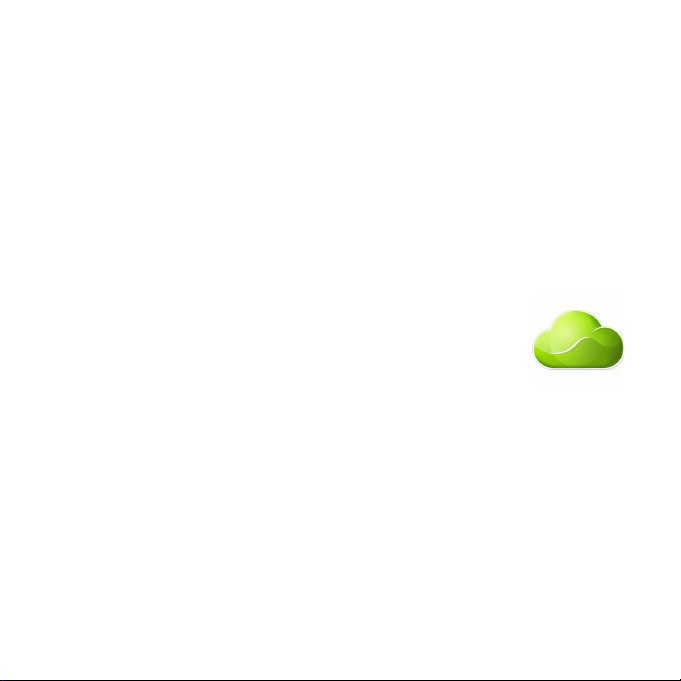
© 2013 Med enerett.
Brukerhåndbok for Aspire V7-581P / V7-582P / V5-573P / V5-572P / V5-552P
Opprinnelig utgave: 04/2013
AcerCloud gir deg frihet til å nyte din digitale livsstil når som helst
og hvor som helst!
Denne datamaskinen leveres med AcerCloud forhåndsinstallert.
AcerCloud er en personlig skytjeneste som gir deg tilgang til filene dine
over Internett og sikrer at dine viktigste filer alltid er oppdatert. Med din
personlige sky har alle tilkoblede enheter (PC, tablet, telefon) tilgang til
filene på din hoved sky-PC. Hvis du vil ha mer informasjon, kan du
besøke AcerCloud webområde:
www.acer.com/acercloud
Modellnummer: _____________________
Serienummer: _______________________
Innkjøpsdato: _______________________
Innkjøpssted: _______________________
Page 3
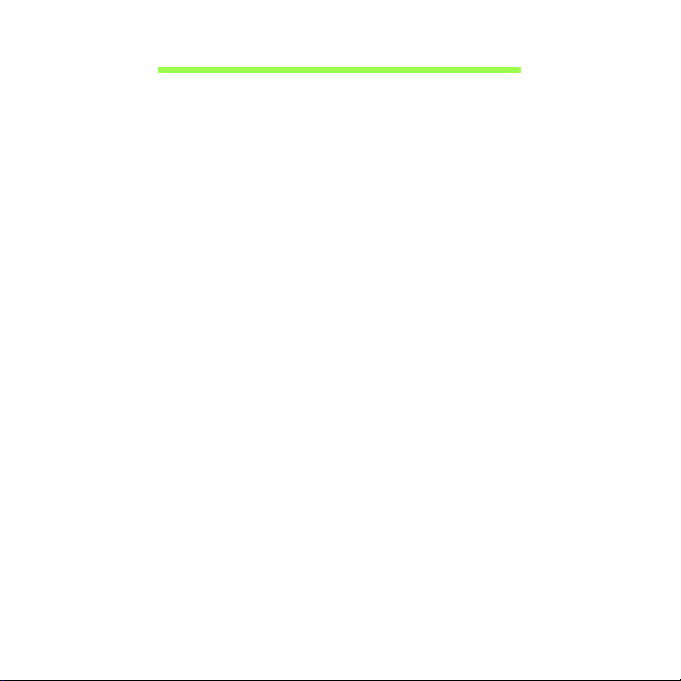
INNHOLDSFORTEGNELSE
Sikkerhet og komfort 5
Begynne med begynnelsen 16
Dine veiledere .................................................. 16
Grunnleggende om vedlkehold og tips om
bruk av datamaskinen ...................................... 17
Slå datamaskinen av og på....................... 17
Vedlikehold av maskinen .......................... 17
Ta vare på batterieliminatoren .................. 18
Rengjøring og service............................... 19
En omvisning i Acer-notisboken 20
Skjermvisning................................................... 21
Tastaturvisning................................................. 23
Venstre visning................................................. 24
Høyre visning ................................................... 25
Bakre visning.................................................... 26
Informasjon om USB 3.0 ........................... 27
Bunnvisning...................................................... 28
Bruke tastaturet 29
Låsetaster og innfelt numerisk tastatur ............ 29
Hurtigtaster ............................................... 30
Windows-taster ................................................ 32
Pekeplate 33
Pekeplate – grunnleggende ............................. 33
Pekeplategester ............................................... 34
Gjenoppretting 35
Opprette en sikkerhetskopi for gjenoppretting . 35
Opprette en sikkerhetskopi for drivere og
applikasjoner .................................................... 40
Gjenopprette systemet..................................... 42
Installere drivere og applikasjoner på
nytt ........................................................... 43
Vende tilbake til et tidligere stillbilde
av systemet .............................................. 46
Returnere systemet til fabrikktilstanden ... 47
Gjenopprette fra Windows........................ 48
Gjenopprette fra en sikkerhetskopi for
gjenoppretting .......................................... 52
Strømstyring 57
Deaktiver hurtigoppstart .................................. 57
Batteri 60
Egenskaper for batteriet.................................. 60
Lade opp batteriet .................................... 60
Optimalisere batteriets levetid .................. 61
Undersøke batterinivået ........................... 62
Advarsel om lavt energinivå på
batteriet .................................................... 62
På reisefot med datamaskinen 64
Koble fra skrivebordet...................................... 64
På tur............................................................... 64
Klargjøre datamaskinen ........................... 65
Hvis du skal ta med deg til møter ............. 65
Ta med deg datamaskinen hjem ..................... 66
Klargjøre datamaskinen ........................... 66
Hva du skal ta med deg ........................... 66
Spesielle hensyn ...................................... 67
Sette opp et hjemmekontor...................... 67
Reise med datamaskinen ................................ 68
Klargjøre datamaskinen ........................... 68
Hva du skal ta med deg ........................... 68
Spesielle hensyn ...................................... 68
Innholdsfortegnelse - 3
Page 4
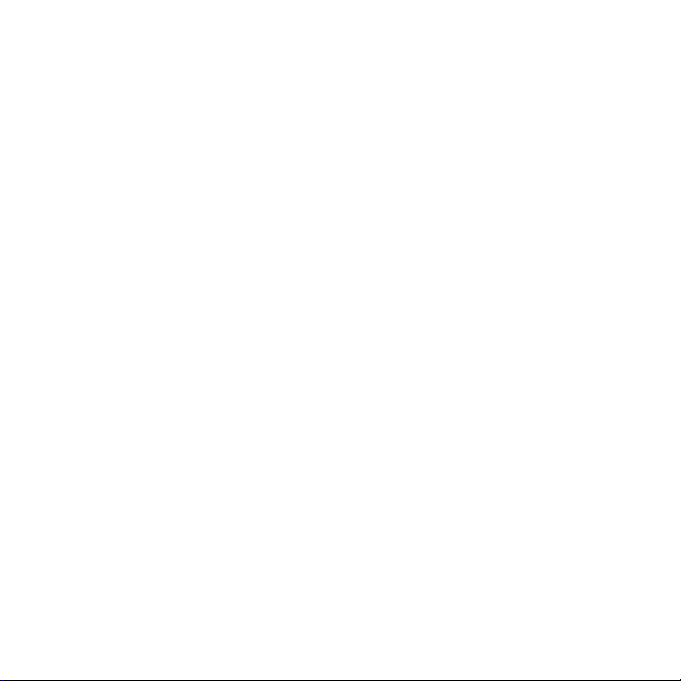
Reise internasjonalt med datamaskinen .......... 69
Klargjøre datamaskinen ............................ 69
Hva du skal ta med deg ............................ 69
Spesielle hensyn....................................... 69
Sikre datamaskinen din 70
Bruke en sikkerhetslås på datamaskinen......... 70
Bruke passord .................................................. 70
Registrere passord.................................... 71
Acer Theft Shield 72
Bruke Acer Theft Shield ................................... 74
Generelt .................................................... 74
Innstillinger................................................ 75
Trådløse nettverk 76
Koble til Internett .............................................. 76
Acer Instant Connect ................................ 76
Trådløse nettverk ............................................. 76
Hva er fordelene med et trådløst
nettverk? ................................................... 77
Komponentene i et trådløst LAN............... 77
Bruke en Bluetooth-tilkobling 78
Aktivere og deaktivere Bluetooth ..................... 78
Aktivere Bluetooth fra Windows 8 ............. 79
Legge til en Bluetooth-enhet............................ 80
Acer konverteringsport 85
HDMI 86
Universal Serial Bus (USB) 87
BIOS-verktøy 88
Oppstartssekvens............................................ 88
Angi passord.................................................... 88
Vanlige spørsmål 89
Be om service.................................................. 91
Tips og hint for bruk av Windows 8 ................. 93
Tre konsepter kan være nyttig å klart
for seg ...................................................... 93
Hvordan får jeg tilgang til perler?............. 93
Hvordan kommer jeg til Start?.................. 93
Hvordan hopper jeg mellom apper?......... 94
Hvordan slår jeg av datamaskinen
min? ......................................................... 94
Hvorfor er det et nytt grensesnitt?............ 94
Hvordan låser jeg opp datamaskinen?..... 94
Hvordan personliggjør jeg
datamaskinen? ......................................... 95
Jeg ønsker å bruke Windows på
måten jeg er vant til – gi meg
skrivebordet tilbake! ................................. 96
Hvor er appene mine?.............................. 96
Hva er en Microsoft-ID (-konto)?.............. 98
Hvordan legger jeg til en favoritt i
Internet Explorer?..................................... 98
Hvordan ser jeg etter Windows-
oppdateringer? ......................................... 99
Hvor kan jeg få tak i mer
informasjon?............................................. 99
Feilsøking og problemløsing.......................... 100
Feilsøkingstips ....................................... 100
Feilmeldinger.......................................... 100
Regulerings-
og sikkerhetsmerknader 102
4 - Innholdsfortegnelse
Page 5
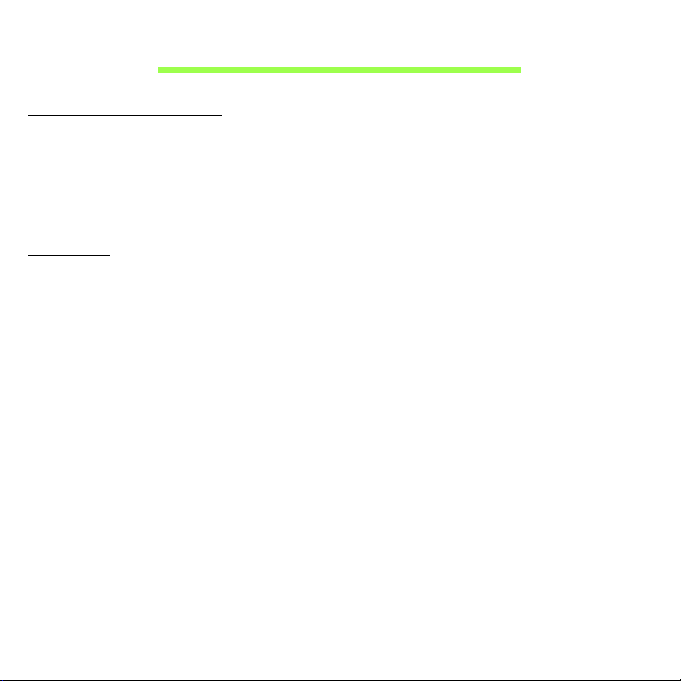
SIKKERHET OG KOMFORT
SIKKERHETSINSTRUKSJONER
Les disse instruksjonene nøye. Hold dette dokumentet tilgjengelig for fremtidige
referanseformål. Følg alle advarsler og instruksjoner som er festet til produktet.
Slå av produktet før rengjøring
Plugg ut dette produktet fra stikkontakten før rengjøring. Ikke bruk flytende
rengjøringsmidler eller aerosolbaserte stoffer. Bruk en fuktet klut til rengjøring.
DVARSLER
A
Bruke strømledningen
Sørg for at strømforsyningen du plugger strømledningen inn i, er lett tilgjengelig og så
nært utstyrets operatør som mulig. Når du må koble strømmen fra utstyret, må du sørge
for å plugge ut strømledningen fra den elektriske kontakten.
Koble fra strømkilden
Observer følgende retningslinjer ved tilkobling og frakobling av strøm til
strømforsyningsenheten:
Installer strømforsyningsenheten før tilkobling av strømledningen til nettstrømuttaket.
Plugg ut strømledningen før du fjerner strømforsyningsenheten fra datamaskinen.
Hvis systemet har flere strømkilder, kobler du strømmen fra systemet ved å plugge ut alle
strømledninger fra strømforsyningene.
Bruk av elektrisk strøm
- Dette produktet må opereres med samme type strøm som er angitt på typeskiltet.
Hvis du er usikker på hva slags strøm som er tilgjengelig, kontakter du forhandleren
eller det lokale strømselskapet.
- Ikke plasser noen gjenstander over strømledningen. Ikke plasser dette produktet der
personer kan trå på ledningen.
Sikkerhet og komfort - 5
Page 6
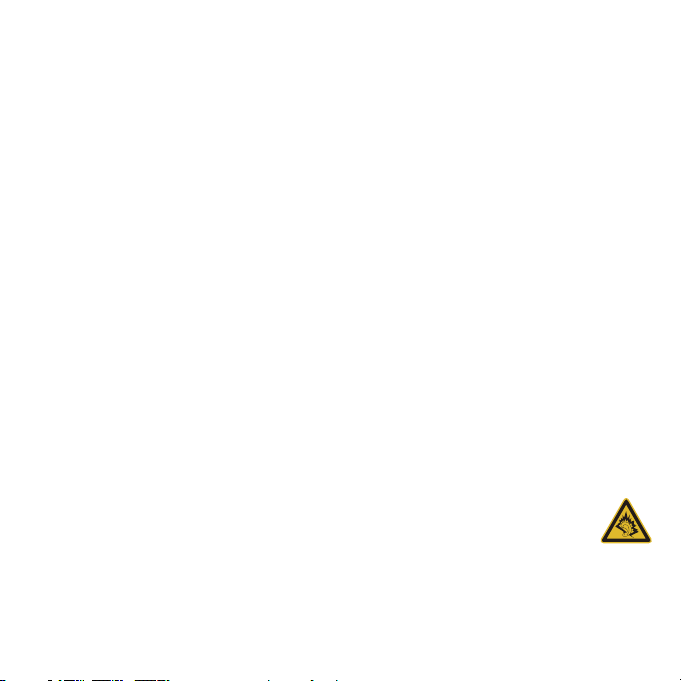
- Hvis det brukes en skjøteledning med dette produktet, må du kontrollere at den totale
strømstyrken (målt i ampere) til innplugget utstyr i skjøteledningen ikke overskrider
ampereverdien. Kontroller også at den totale effekten for alle produkter som er
plugget inn i veggen, ikke overskrider sikringens nominelle verdi.
- Unngå overbelastning av strømuttak ved å koble til for mange enheter. Samlet
systembelastning må ikke overskride 80% av nominell kretsverdi. Hvis det brukes
strømskinner, må belastningen ikke overskride 80% av skinnens tillatte
inngangsverdi.
- Dette produktets batterieliminator er utstyrt med en trelednings jordet plugg. Pluggen
kan bare settes inn i et jordet strømuttak. Sørg for at strømuttaket er skikkelig jordet
før du setter inn batterieliminatorpluggen. Ikke sett inn pluggen i et ujordet uttak.
Kontakt elektriker for å få flere detaljer.
- Advarsel! Jordingspinnen er en sikkerhetsfunksjon. Å bruke et strømuttak
som ikke er skikkelig jordet kan føre til elektrisk støt og/eller skader.
- Merk: Jordingspinnen gir også god beskyttelse mot uventet støy som produseres av
andre elektriske enheter i nærheten og kan forstyrre ytelsen til dette produktet.
- Systemet kan drives ved en rekke spenninger: 100 til 120 eller 220 til 240 VAC. Den
medfølgende strømledningen oppfyller kravene for bruk i landet/regionen der
systemet ble kjøpt. Strømledninger for bruk i andre land/regioner må oppfylle de
lokale kravene. Kontakt en autorisert forhandler eller tjenestetilbyder hvis du vil ha
mer informasjon om krav til strømledninger.
Beskytte hørselen
- Advarsel: Permanent hørseltap kan oppstå hvis øreplugger eller
hodetelefoner brukes ved høyt volum i lengre perioder.
Beskytt hørselen ved å følge disse instruksjonene.
- Øk volumet gradvis til lyden er klar og har et behagelig nivå.
- Ikke øk volumet etter at ørene har tilpasset seg nivået.
- Ikke hør på musikk med høyt volum i lengre tidsperioder.
6 - Sikkerhet og komfort
Page 7
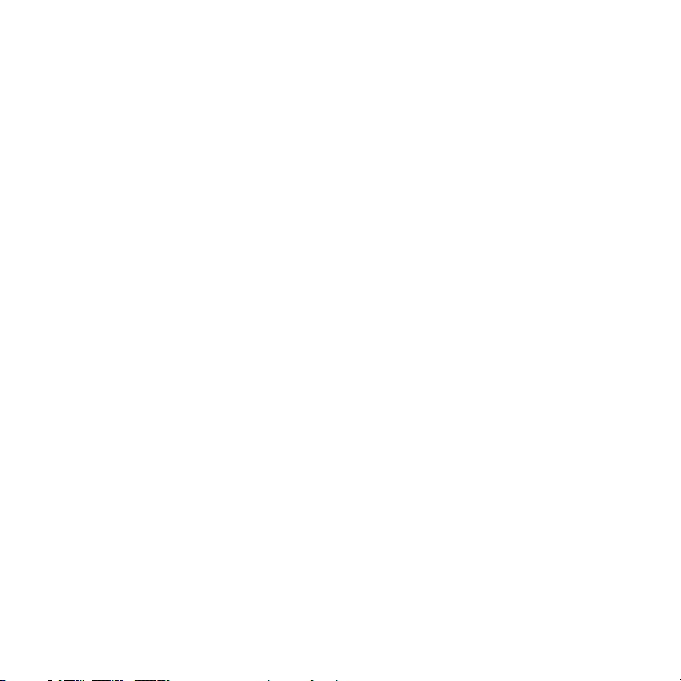
- Ikke øk volumet for å stenge ute lyder i bråkete omgivelser.
- Reduser volumet hvis du ikke hører at folk snakker i nærheten.
Medfølgende juksekort
- Merk: Informasjonen i dette avsnittet gjelder kanskje ikke for din datamaskin.
Datamaskinen leveres med plastjuksekort installert i kortsporene. Juksekort beskytter
ubrukte spor mot støv, metallobjekter eller andre partikler. Ta vare på juksekortene for å
bruke dem når du ikke har virksomme kort i sporene.
Generelt
- Ikke bruk dette produktet nær vann.
- Ikke plasser dette produktet på en ustabil vogn, et stativ eller bord. Produktet kan
falle av og bli alvorlig skadet.
- Spor og åpninger er beregnet på ventilasjon, for å sikre problemfri drift, og beskytte
maskinen mot overoppheting. Disse åpningene må ikke bli blokkert eller dekket.
Åpningene må aldri tildekkes ved å plassere produktet på en seng, sofa, et teppe eller
en lignende overflate. Dette produktet må aldri plasseres nær eller over en radiator eller
ovn, eller i en innebygd installasjon uten tilstrekkelig ventilasjon.
- Du må aldri skyve gjenstander av noe slag inn gjennom åpninger i kabinettet
ettersom de kan berøre farlige spenningspunkter eller kortslutte deler med brann
eller elektrisk støt som følge. Søl aldri væske av noe slag i produktet.
- Ikke plasser produktet på en vibrerende overflate, for å unngå skade på interne
komponenter og forhindre batterilekkasje.
- Bruk det aldri under sport, trening eller i vibrerende omgivelser. Det er fare for
kortslutning eller skade på rotorenheter, harddisk, optisk stasjon eller
eksponeringsfare fra lithiumbatterisettet.
- Den nederste overflaten, områdene rundt ventilasjonsåpningene og
batterieliminatoren kan bli veldig varme. Unngå kontakt med hud eller kropp for å
forhindre personskade.
Sikkerhet og komfort - 7
Page 8
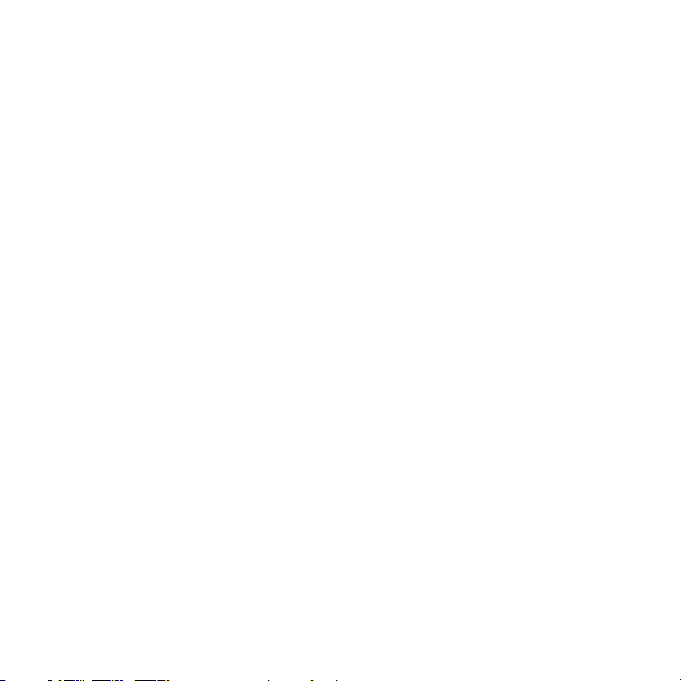
- Enheten og dens utvidelser kan inneholder små deler. Hold dem utenfor rekkevidde
av små barn.
Betjening av produktet
Ikke forsøk å betjene dette produktet på egen hånd, ettersom åpning og fjerning av
deksler kan utsette deg for farlige spenningspunkter eller andre risikoer. All service skal
utføres av kvalifisert servicepersonell.
Koble dette produktet fra veggkontakten og overlat service til kvalifisert servicepersonell
under følgende forhold:
- Strømledningen eller -pluggen er skadet eller slitt.
- Væske ble sølt inn i produktet.
- Produktet var utsatt for regn eller vann.
- Produktet har blitt mistet, eller kabinettet er ødelagt.
- Produktet fremviser merkbart endret ytelse, som angir behov for service.
- Produktet fungerer ikke normalt selv om driftsinstruksjonene overholdes.
- Merk: Juster bare kontroller som dekkes av driftsinstruksjonene, ettersom feilaktig
justering av andre kontroller kan føre til skader og ofte vil kreve omfattende arbeid av
en kvalifisert teknikker for å gjenopprette produktet til normale forhold.
Retningslinjer for sikker batteribruk
Denne datamaskinen bruker et lithium-ion- eller lithium-polymer-batteri. Ikke bruk det i
fuktige eller korroderende omgivelser. Ikke plasser, oppbevar eller etterlat produktet på
eller nær en varmekilde, på et sted med høy temperatur, i sterkt direkte sollys, i en
mikrobølgeovn eller en beholder under trykk, og ikke utsett det for temperaturer over 60°C
(140°F). Manglende etterlevelse av disse retningslinjene kan føre til at batteriet lekker
syre, blir varmt, eksploderer eller antennes, og fører til personskade og/eller materielle
skader.
Batteriet må ikke gjennomhulles, åpnes eller demonteres. Hvis batteriet lekker og du
kommer i kontakt med batterivæsker, må du skylle grundig med vann og søke legehjelp
umiddelbart.
8 - Sikkerhet og komfort
Page 9
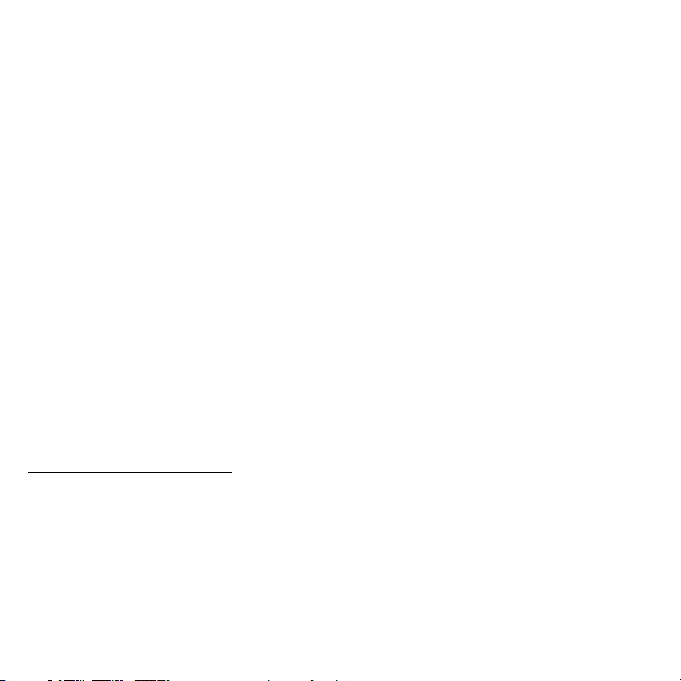
Av sikkerhetsårsaker, og for å forlenge batteriets levetid vil lading ikke finne sted ved
temperaturer under 0°C (32°F) eller over 40°C (104°F).
Full ytelse fra et nytt batteri oppnås først etter to eller tre fullstendige ladings- og
utladingssykluser. Batteriet kan lades og utlades hundrevis av ganger, men det vil til slutt
slites ut. Kontakt kvalifisert servicepersonell hvis driftstiden blir merkbart kortere enn
normalt. Bruk bare godkjente batterier, og lad batteriet bare med godkjente ladere som er
beregnet på denne enheten.
Bruk aldri en lader eller et batteri som er skadet.
Kapasiteten og levetiden til batteriet vil reduseres hvis batteriet etterlates på varme eller
kalde steder, for eksempel i en lukket bil på sommeren eller vinteren. Prøv alltid å holde
batteriet mellom 15°C og 25°C (59°F og 77°F). En enhet med varmt eller kaldt batteri vil
kanskje være midlertidig ute av funksjon, selv når batteriet er fullt ladet. Batteriytelse er
spesielt begrenset i temperaturer godt under frysepunktet.
Ikke kast batteriene på en brann. De kan eksplodere. Batterier kan også eksplodere hvis
de er skadet. Kvitt deg med batterier i henhold til lokale forskrifter. Resirkuler dem hvis
mulig. Ikke kast dem som husholdningsavfall.
- Merk: På www.acer.com finner du dokumenter om batterilevering.
- Advarsel! Batterier kan eksplodere ved feilaktig håndtering. Ikke demonter
dem eller la dem brenne. Hold dem utenfor barns rekkevidde. Følg lokale
bestemmelser for avhending av brukte batterier.
R
ADIOFREKVENSINTERFERENS
- Advarsel! Av sikkerhetsårsaker må du slå av alle trådløs-/ radiosendeenheter
når du bruker den bærbare maskinen under følgende forhold. Disse enhetene
kan omfatte, men er ikke begrenset til: trådløst nettverk (WLAN), Bluetooth og/
eller 3G.
Husk å følge eventuelle spesielle bestemmelser som gjelder på et sted, og slå alltid av
enheten når det er forbudt å bruke den, eller når den kan føre til interferens eller fare. Bruk
enheten bare i dens normale driftsposisjoner. Denne enheten oppfyller retningslinjene for
RF-eksponering når den brukes normalt, og når enheten og antennen er plassert minst
Sikkerhet og komfort - 9
Page 10
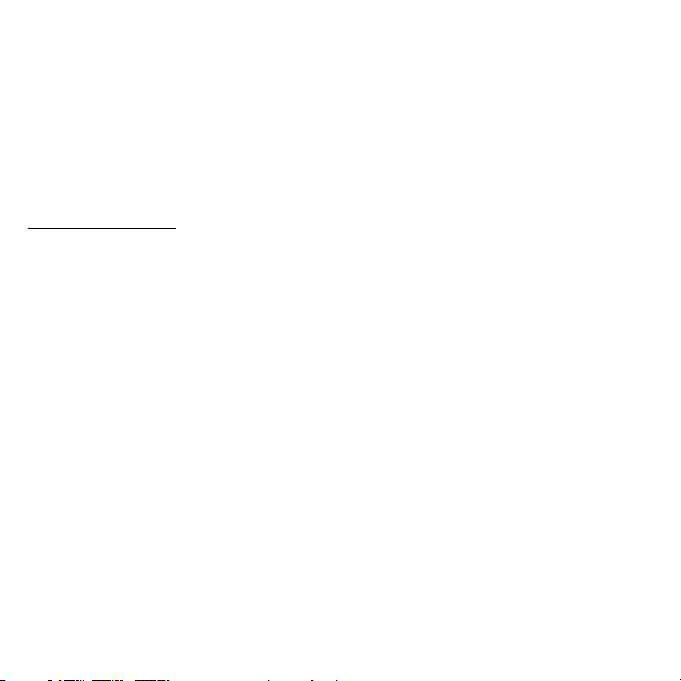
1,5 centimeter fra kroppen. Den bør ikke inneholde metall, og du bør plassere enheten i
en avstand fra kroppen som er angitt ovenfor. For korrekt overføring av datafiler eller
meldinger trenger denne enheten en nettforbindelse av god kvalitet. I noen tilfeller kan
overføring av datafiler eller meldinger bli forsinket inntil en slik forbindelse er tilgjengelig.
Sørg for at instruksjonene om separasjonsavstand ovenfor blir fulgt inntil overføringen er
fullført. Deler av enheten er magnetisk. Metalliske materialer kan bli tiltrukket av enheten,
og personer med høreapparater bør ikke holde enheten mot øret som har slikt utstyr. Ikke
plasser kredittkort eller andre magnetiske lagringsmedier nær enheten, fordi den lagrede
informasjonen på dem kan bli slettet.
M
EDISINSKE ENHETER
Drift av radiooverføringsutstyr, medregnet trådløse telefoner, kan forstyrre
funksjonaliteten til medisinske enheter med utilstrekkelig beskyttelse. Kontakt en lege
eller produsenten av den medisinske enheten for å fastslå om den er tilstrekkelig beskyttet
mot ekstern RF-energi, eller hvis du har spørsmål. Slå av enheten på sykehus,
legekontorer og lignende når det er utplassert plakater med instruksjoner om at du skal
gjøre det. Sykehus eller helseveseninstitusjoner kan bruke utstyr som kan være følsomt
for eksterne RF-sendinger.
Pacemakere. Pacemakerprodusenter anbefaler en minimumsavstand på
15,3 centimeter mellom trådløse enheter og en pacemaker for å unngå potensiell
forstyrrelse av pacemakeren. Disse anbefalingene stemmer overens med den
uavhengige forskningen til Wireless Technology Research og anbefalingene fra denne
organisasjonen. Personer med pacemakere bør gjøre følgende:
- Hold alltid enheten mer enn 15,3 centimeter fra pacemakeren
- Ikke bær enheten nær pacemakeren når enheten er slått på.
Hvis du har mistanke om interferens, slår du av enheten og flytter den.
Høreapparater. Noen digitale trådløse enheter kan forstyrre enkelt høreapparater. Hvis
det oppstår interferens, må du kontakte tjenesteoperatøren.
10 - Sikkerhet og komfort
Page 11
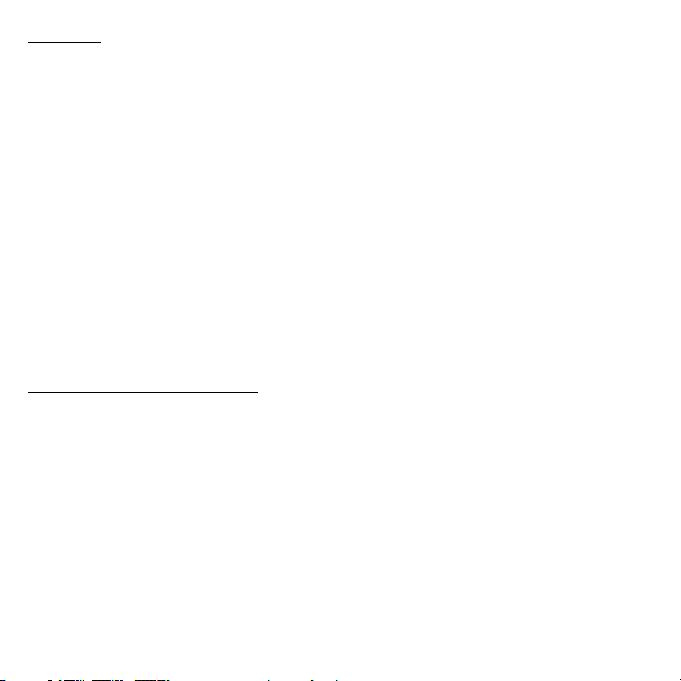
KJØRETØY
RF-signaler kan påvirke feilaktig installerte eller utilstrekkelig skjermede elektroniske
systemer i motorkjøretøy, for eksempel elektroniske drivstoffinnsprøytingssystemer, ABS(blokkeringsfrie) bremser, elektroniske hastighetskontrollsystemer og kollisjonsputer.
Kontakt produsenten eller dennes representant hvis du vil ha mer informasjon om
kjøretøyet eller eventuelt utstyr som er lagt til. Bare kvalifisert personale bør betjene
enheten eller installere den i en kjøretøy. Feilaktig installasjon eller service på enheten
kan være farlig og ugyldiggjøre en eventuell garanti. Sjekk regelmessig at alt trådløst
utstyrt i kjøretøyet er montert og fungerer som det skal. Ikke oppbevar eller transporter
brennbare væsker, gasser eller eksplosive materialer i samme rom som enheten, dens
deler eller utvidelser. For kjøretøy utstyrt med en kollisjonspute er det viktig å huske at
kollisjonsputer utvider seg med stor kraft. Ikke plasser objekter, verken fastmontert eller
portabelt utstyr, i området over kollisjonsputen eller i kollisjonsputens utblåsningsområde.
Hvis trådløst utstyr i kjøretøyet er feilaktig installert og kollisjonsputen blåser seg opp, kan
det oppstå alvorlig personskade. Bruk av enheten om bord på fly er forbudt. Slå av
enheten før du går om bord på et fly. Bruken av trådløse telekomenheter i et fly kan være
farlig for flyets sikkerhet, forstyrre det trådløse telefonnettet og kan være ulovlig.
P
OTENSIELT EKSPLOSIVE MILJØER
Slå av enheten når du befinner seg i et område med potensielt eksplosiv atmosfære, og
respekter alle skilt og instruksjoner. Potensielt eksplosive atmosfærer omfatter områder
der du normalt vil bli bedt om å slå av kjøretøyets motor. Gnister i slike områder kan føre
til en eksplosjon eller brann med fare for personskade eller i verste fall død. Slå av
notisbokmaskinen nær bensinpumper. Overhold restriksjoner på bruk av radioutstyr i
bensinlagre, lagrings- og distribusjonsområder, kjemiske anlegg eller der
sprengningsoperasjoner pågår. Områder med potensielt eksplosiv atmosfære er ofte
skiltet, men ikke alltid. De omfatter områder under dekk på båter, anlegg for distribusjon
eller lagring av kjemikalier, kjøretøy som bruker flytende petroleumsgass (som propan
eller butan) og områder der luften inneholder kjemikalier eller partikler som korn, støv eller
metallpulver. Ikke slå på datamaskinen når bruk av trådløs telefon er forbudt eller når det
kan føre til interferens eller faresituasjoner.
Sikkerhet og komfort - 11
Page 12
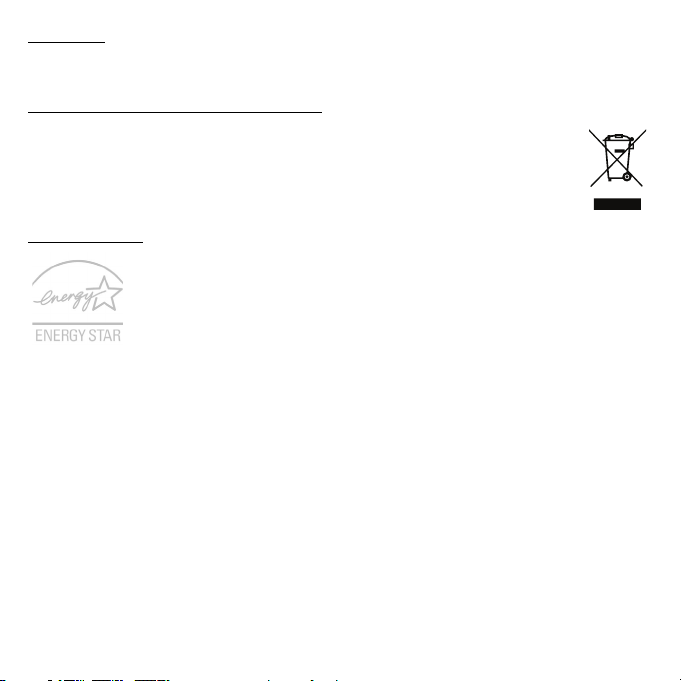
NØDANROP
- Advarsel: Du kan ikke foreta nødanrop med denne enheten. Hvis du vil foreta
et nødanrop, må du ringe ut via mobiltelefonen eller andre telefonsystemer.
NÅR DU IKKE SKAL BRUKE PRODUKTET MER
Ikke kast denne elektroniske enheten som vanlig forbrukeravfall. Sørg for
resirkulering av enheten for å redusere forurensning og bidra til beskyttelse av
det globale miljøet. Hvis du vil ha mer informasjon om bestemmelsene i
WEEE-direktivet (Waste from Electrical and Electronics Equipment), besøk
www.acer-group.com/public/Sustainability.
ENERGY STAR
Acers ENERGY STAR-kvalifiserte produkter sparer deg penger ved å
redusere energikostnader og beskytte miljøet uten å ofre funksjoner eller
ytelse. Acer er stolt over å tilby våre kunder produkter med ENERGY
STAR-merket.
Hva er ENERGY STAR?
Produkter som er ENERGY STAR-kvalifisert, bruker mindre energi og forhindrer utslipp
av drivhusgass ved å oppfylle de strenge retningslinjene til energieffektivitet som er
fastsatt av amerikanske miljøvernmyndigheter (Environmental Protection Agency). Acer
forplikter seg til å tilby produkter og tjenester globalt for å hjelpe kunder med å spare
penger, bevare energi og forbedre kvaliteten på miljøet. Jo mer energi vi kan spare, desto
høyere energieffektivitet, og jo mer reduserer vi drivhusgasser og farene for klimaendring.
Hvis du vil ha mer informasjon, se www.energystar.gov eller
www.energystar.gov/powermanagement.
- Merk: Informasjonen i dette avsnittet gjelder kanskje ikke for din datamaskin.
Acer ENERGY STAR-kvalifiserte produkter:
- Genererer mindre varme og reduserer kjølebelastninger ved varme klimaforhold.
- Går automatisk i "skjermhvile" og "datamaskinhvile" etter henholdsvis 10 og
30 minutter med inaktivitet.
12 - Sikkerhet og komfort
Page 13
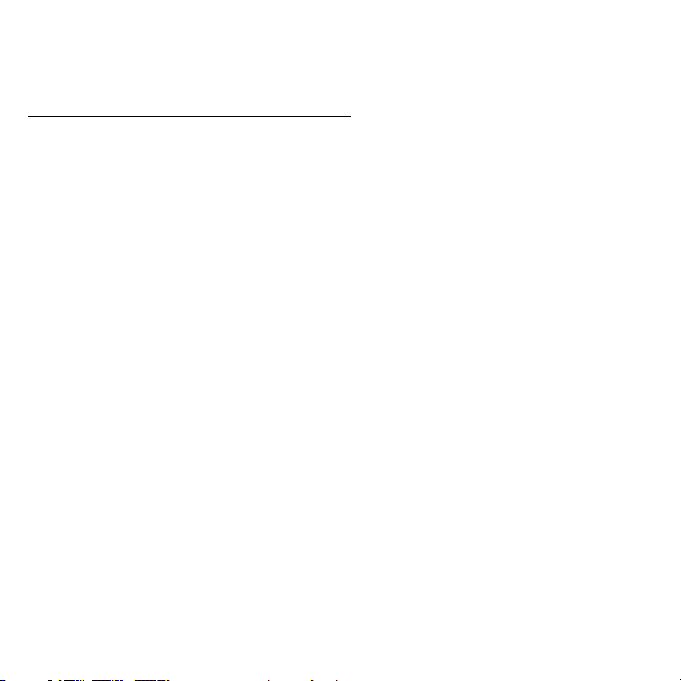
- Vekkes fra "hvilemodus" hvis tastaturet trykkes eller musen flyttes.
- Sparer mer enn 80% energi i "hvilemodus".
ENERGY STAR og ENERGY STAR-merket er registrerte USA-merker.
IPS OG INFORMASJON OM KOMFORTABEL BRUK
T
Datamaskinbrukere kan klage over øyeplager og hodepine etter forlenget bruk. Brukere
har også større fare for fysisk skade etter mange timer med arbeid foran en datamaskin.
Lange arbeidsperioder, dårlig arbeidsstilling, uheldige arbeidsvaner, stress, feilaktige
arbeidsforhold, personlig helse og andre faktorer øker risikoen for fysisk skade betydelig.
Feilaktig datamaskinbruk kan føre til musesyke, senekjedebetennelse eller andre muskel/
skjelett-lidelser. Følgende symptomer kan oppstå i hender, håndledd, armer, skuldre,
nakke eller rygg:
- Nummenhet, eller en brennende eller prikkende følelse.
- Verk, sårhet eller ømhet.
- Smerte, oppsvulming eller pulsering.
- Stivhet eller stramhet.
- Kulde eller svakhet.
Hvis du har disse symptomene eller annet gjentagende eller varig ubehag og/eller smerte
knyttet til datamaskinbruk, kontakt en lege umiddelbart og informer
bedriftshelseansvarlig.
Følgende avsnitt gir tips om mer komfortabel datamaskinbruk.
Finn din komfortsone
Finn din komfortsone ved å justere skjermens visningsvinkel, bruke en fothviler eller heve
sittehøyden for å oppnå maksimal komfort. Vurder følgende tips:
- Unngå å sitte for lenge i samme stilling.
- Unngå å lute fremover og/eller lene deg bakover.
- Stå opp og gå rundt regelmessig for å fjerne belastningen på beinmusklene.
- Ta korte pauser og slapp av i nakke og skuldre.
Sikkerhet og komfort - 13
Page 14
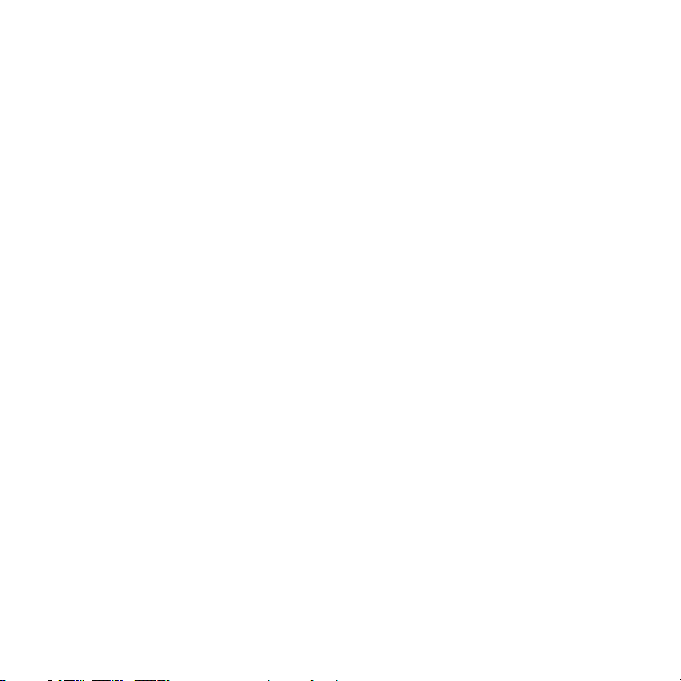
- Unngå å spenne muskler eller heise opp skuldrene.
- Installer den eksterne skjermen, tastaturet og musen riktig og innen komfortabel
rekkevidde.
- Hvis du ser mer på skjermen enn på dokumenter, plasserer du displayet i midten av
skrivebordet for å redusere nakkebelastningen.
Ta hensyn til synet ditt
Lange timer foran skjermen, feilaktige briller eller kontaktlinser, gjenskinn, overdreven
rombelysning, dårlig fokusert skjerm, veldig liten skrift og et display med dårlig kontrast er
belastende for øynene. Følgende avsnitt inneholder forslag til reduksjon av
øyebelastninger.
Øyne
- Hvil øynene ofte.
- Gi øynene regelmessige pauser ved å se bort fra skjermen og fokusere på et punkt
langt borte.
- Blunk ofte for å unngå at øynene tørker ut.
Skjerm
- Hold displayet rent.
- Hold hodet på et høyere nivå enn øverste kant av displayet slik at øynene peker
nedenfor når de ser i midten av displayet.
- Juster displayets lysstyrke og/eller kontrast til et komfortabelt nivå for utvidet
tekstlesbarhet og klar grafikk.
- Eliminer gjenskinn og refleksjoner ved å:
plassere displayet på en slik måte at siden vender mot vinduet eller en annen lyskilde
redusere rombelysningen ved hjelp av gardiner eller persienner
bruke et lys direkte på arbeidsområdet
endre displayets visningsvinkel
14 - Sikkerhet og komfort
Page 15
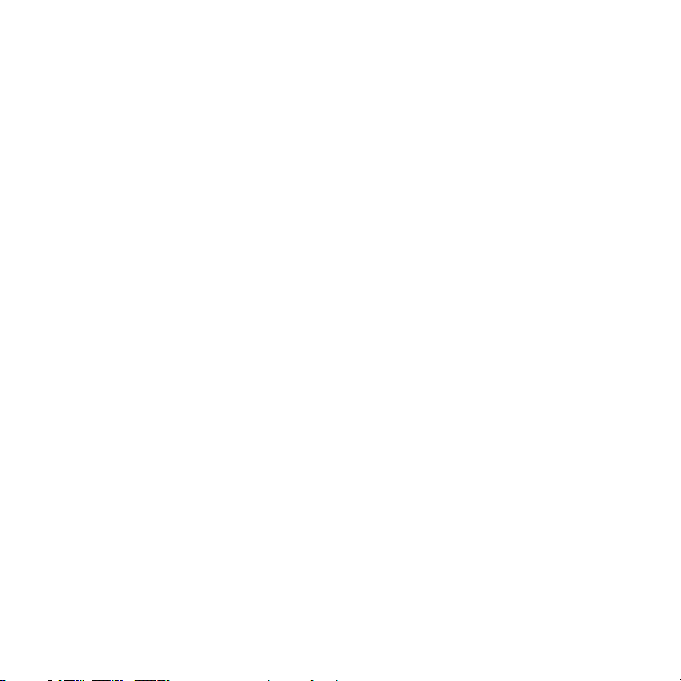
bruke et filter for reduksjon av gjenskinn
bruke en skjermskygge, for eksempel et stykke papp som stikker ut fra displayets
øvre kant
- Unngå å justere displayet til en vanskelig visningsvinkel.
- Unngå å se på sterke lyskilder i lengre tidsperioder.
Utvikle gode arbeidsvaner
Følgende arbeidsvaner gjør datamaskinbruken mer avslappende og produktiv:
- Ta korte pauser regelmessig og ofte.
- Utfør noen strekkøvelser.
- Pust frisk luft så ofte som mulig.
- Tren regelmessig og hold kroppen sunn.
- Advarsel! Vi anbefaler ikke å bruke datamaskinen på en sofa eller seng. Hvis
dette er uunngåelig, må du bare arbeide i korte perioder, ta pauser regelmessig
og gjøre noen strekkøvelser.
- Merk: Hvis du vil ha mer informasjon, se "Regulerings- og sikkerhetsmerknader"
på side 102.
Sikkerhet og komfort - 15
Page 16
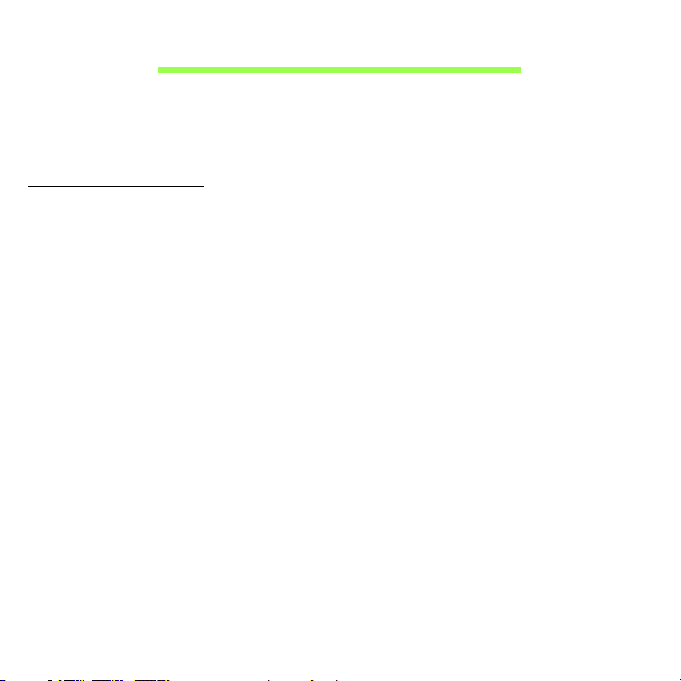
BEGYNNE MED BEGYNNELSEN
Vi vil gjerne takke deg for at du har valgt en Acer-notisbokmaskin til dine
mobile databehandlingsbehov.
Dine veiledere
Som hjelp til bruk av Acer-notisbokmaskinen har vi utformet et sett av
veiledninger:
Oppsettguiden hjelper deg i gang med å sette opp datamaskinen.
I Hurtigguide får du en innføring i de grunnleggende egenskapene og
funksjonene til den nye datamaskinen. Hvis du vil vite mer om hvordan
datamaskinen kan gjøre deg mer produktiv, kan du slå opp i
Brukerhåndbok. Denne brukerhåndboken inneholder detaljert
informasjon om emner som systemverktøy, datagjenvinning,
utvidelsesalternativer og feilsøking/problemløsing. I tillegg finner du
generelle forskrifter og sikkerhetsmerknader for datamaskinen din. Den er
tilgjengelig fra skrivebordet. Dobbeltklikk på Hjelp-ikonet, og klikk på
Brukerhåndbok på menyen som åpnes.
16 - Begynne med begynnelsen
Page 17
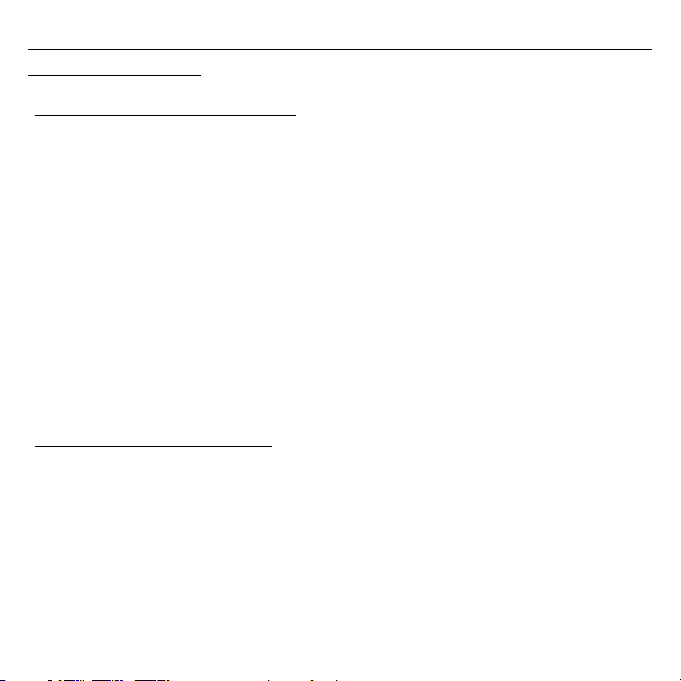
Grunnleggende om vedlkehold og tips om bruk av datamaskinen
Slå datamaskinen av og på.
Når du skal slå av strømmen, gjør du ett av følgende:
• Bruk avslutningskommandoen i Windows: Trykk på Windows-tasten +
<C>, klikk på Innstillinger > Strøm og klikk på Slå av.
Hvis du vil slå av datamaskinen en kort stund, men ikke vil slå den helt av,
kan du plassere den i dvale ved å trykke på strømknappen.
Du kan også sette datamaskinen i søvnmodus ved å trykke på
dvalehurtigtasten <Fn> + <F4>.
Merk: Hvis du ikke kan slå av datamaskinen på vanlig måte, trykker
du inn av/på-knappen i mer enn fire sekunder for å slå av maskinen.
Hvis du slår av maskinen og vil slå den på igjen, må du vente minst to
sekunder før du starter på nytt.
Vedlikehold av maskinen
Datamaskinen vil være deg til langvarig glede hvis du tar vare på den.
• Ikke utsett datamaskinen for direkte sollys. Ikke plasser den nær
varmekilder, for eksempel en radiator.
• Ikke utsett datamaskinen for temperaturer under 0ºC (32ºF) eller over
50ºC (122ºF).
• Ikke utsett datamaskinen for magnetiske felt.
• Ikke utsett datamaskinen for regn eller fuktighet.
Begynne med begynnelsen - 17
Page 18
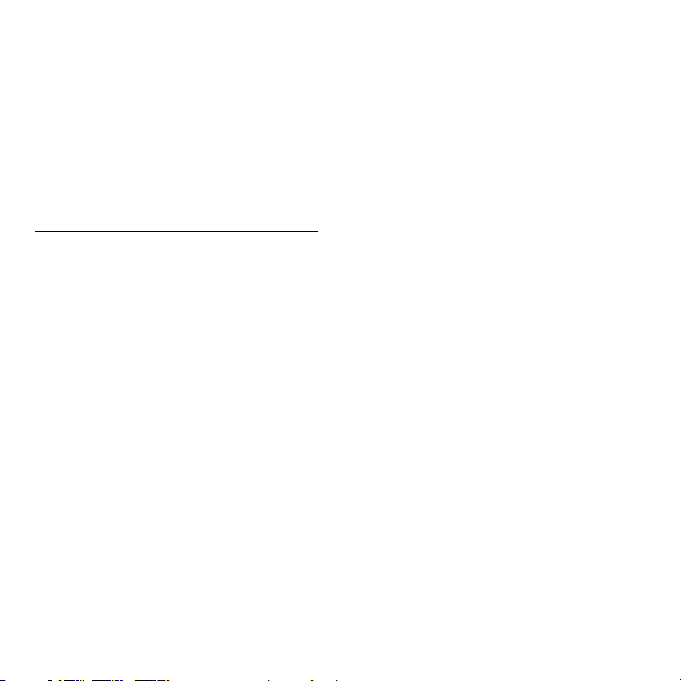
• Ikke søl vann eller væske i datamaskinen.
• Ikke utsett datamaskinen for støt eller vibrasjoner.
• Ikke utsett datamaskinen for støv og skitt.
• Ikke plasser gjenstander på datamaskinen.
• Ikke slamre igjen lokket når du lukker datamaskinen.
• Ikke plasser datamaskinen på ujevne overflater.
Ta vare på batterieliminatoren
Her er noen måter å ta vare på batterieliminatoren på:
• Ikke koble batterieliminatoren til noen andre enheter.
• Ikke trå på strømledningen eller plasser tunge gjenstander oppå den.
Vær nøye med å plassere strømledningen og eventuelle kabler borte fra
persontrafikk.
• Når du tar ut strømledningen, må du ikke trekke i selve ledningen, men
trekke ut pluggen.
• Total registrert strømstyrke for innplugget utstyr bør ikke overskride
strømstyrken til ledningen hvis du bruker en skjøteledning. Og total
registrert strømstyrke for alt utstyr som er innplugget i én veggkontakt,
må ikke overskride sikringsverdien.
18 - Begynne med begynnelsen
Page 19
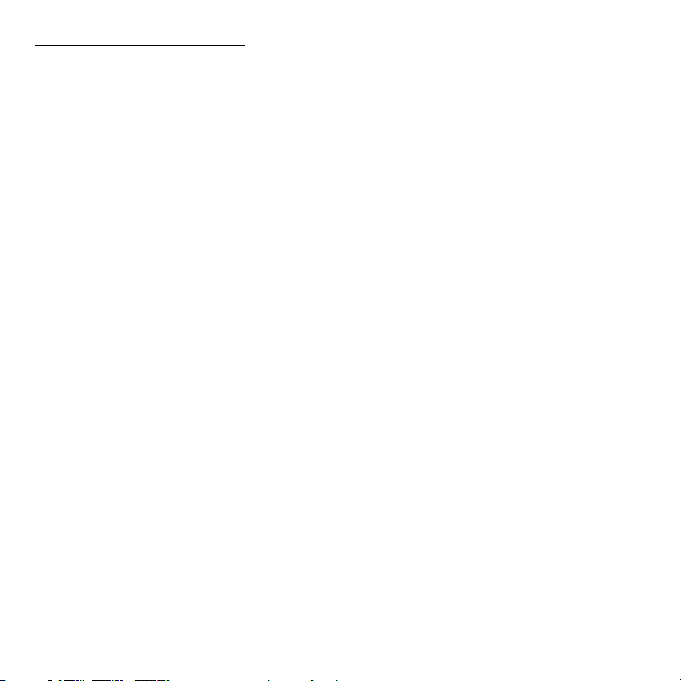
Rengjøring og service
Når du rengjør datamaskinen, følger du disse trinnene:
1. Slå av datamaskinen.
2. Koble fra batterieliminatoren.
3. Bruk en myk klut fuktet med vann. Ikke bruk løsningsmidler eller
aerosolbaserte rengjøringsmidler.
Hvis noe av følgende skjer:
• Datamaskinen er mistet i gulvet eller kabinettet er skadet.
• Datamaskinen fungerer ikke normalt.
Se "Vanlige spørsmål" på side 89.
Begynne med begynnelsen - 19
Page 20

EN OMVISNING I ACER- NOTISBOKEN
Når du har satt opp datamaskinen som beskrevet i oppsettguiden, la oss
ta en omvisning i din nye Acer-datamaskin.
Aspire V7-581P / V7-582P / V5-573P / V5-572P / V5-552P
20 - En omvisning i Acer-notisboken
Page 21

Skjermvisning
1
2
3
# Ikon Element Beskrivelse
Webkamera til videokommunikasjon.
1 Webkamera
2 Berøringsskjerm
Et lys ved siden av webkameraet angir det
er aktivt.
Viser utdata fra datamaskinen. Støtter
flerberøringsinndat
a.
En omvisning i Acer-notisboken - 21
Page 22
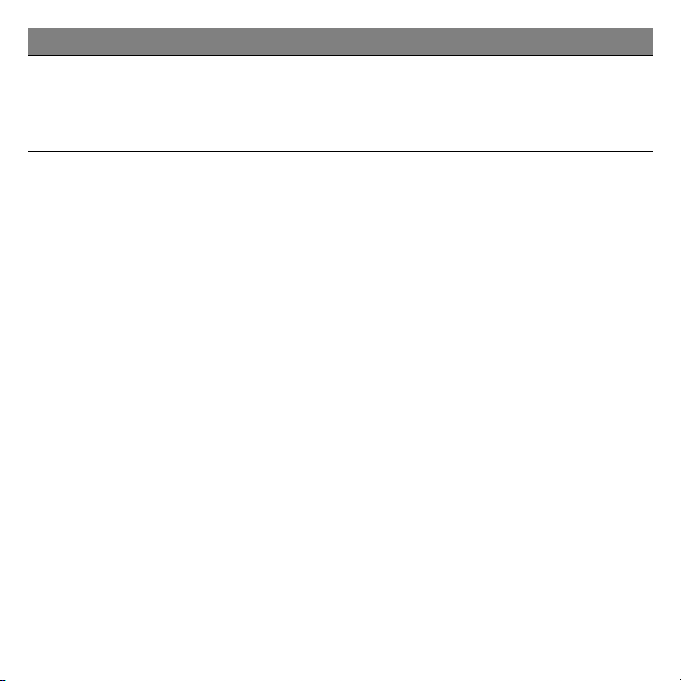
# Ikon Element Beskrivelse
Stereo interne mikrofoner for lydinnspilling.
3 Mikrofoner
Merk: Bare V7-582P har doble mikrofoner.
Andre modeller har en enkeltmikrofon
under pekeplaten.
22 - En omvisning i Acer-notisboken
Page 23

Tastaturvisning
1
2
3
# Ikon Element Beskrivelse
Strømindikator Angir datamaskinens strømstatus.
1
Batteriindikator
Angir batteriets status.
Lading: Lampen ly
lades.
Helt oppladet: L
ser gult når batteriet
yset er blått.
En omvisning i Acer-notisboken - 23
Page 24
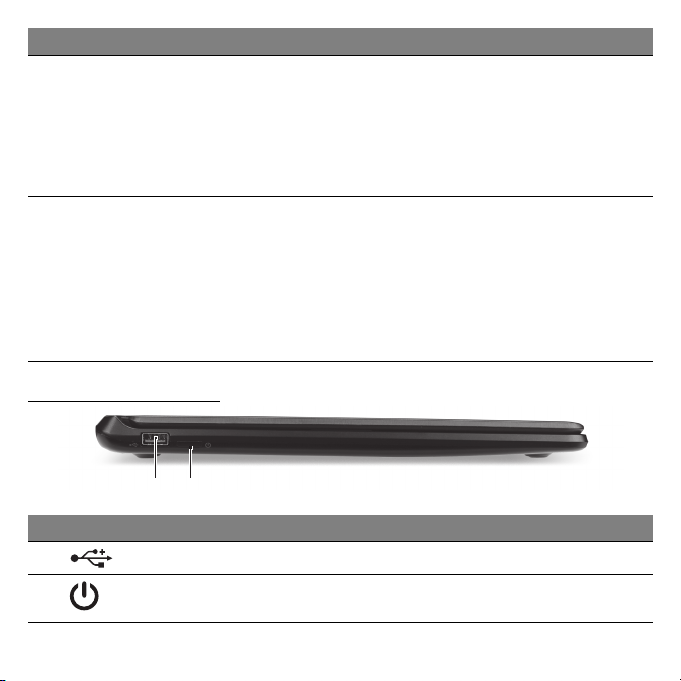
1 2
# Ikon Element Beskrivelse
Legger inn data i datamaskinen.
Se "Bruke tastaturet" på side 29.
2 Tastatur
3 Pekeplate
Forsiktig: Ikke bruk en t
eller et lignende deksel ettersom
tastaturets design omfatter
ventilasjonsinntak for kjøling.
Berøringsfølsom pekeenhet.
Pekeplaten og valgknappene danner en
enkelt overflate.
Trykk fast ned på pekeplatens overflate for
å utføre et venstreklikk.
Trykk fast ned i nedre høyre hjørne for å
utføre et høyreklikk.
Venstre visning
# Ikon Element Beskrivelse
1
USB-port Kobler til USB -enheter.
astaturbeskytter
2
24 - En omvisning i Acer-notisboken
Av/på-knapp Slår datamaskinen av og på.
Page 25

Høyre visning
12 3
# Ikon Element Beskrivelse
1
2
3
Headset/
høyttaler-kontakt
SD-kortleser
USB-port Kobler til USB -enheter.
Kobler til lydenheter (f.eks. høyttalere,
etelefoner) eller et headset med
hod
mikrofon.
Godtar ett Secure Digital-kort (SD eller
C).
SDH
Merk:
Hvis du vil fjerne kortet, trekker du
det ganske enkelt ut av sporet.
Advarsel: Kortet stikker ut fra
datamaskinen. Sørg for at du ikke
skader kortet.
siden på
En omvisning i Acer-notisboken - 25
Page 26
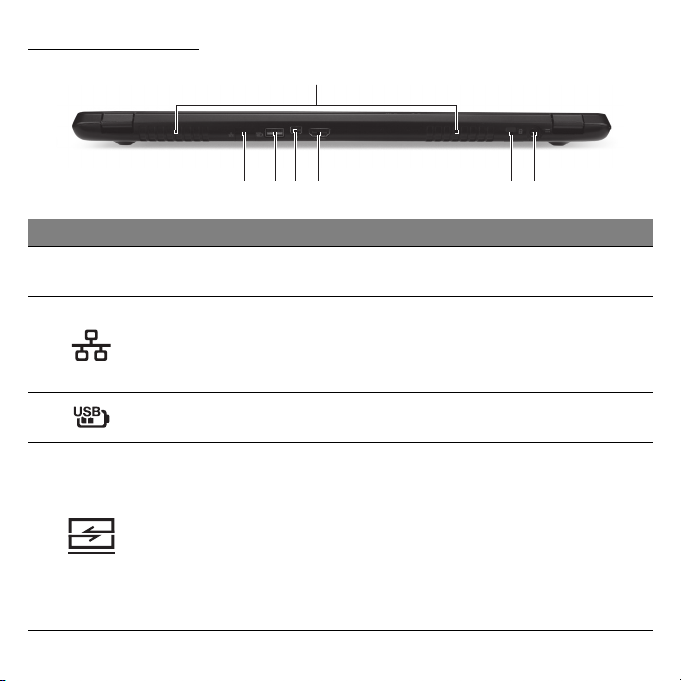
Bakre visning
21345
67
# Ikon Element Beskrivelse
1
2
3
4
Ventilasjon og
kjølevif
te
Ethernet-port (RJ-45)
USB-port med
avslått-lading
Acer
konverteringsport
Lar datamaskinen holde seg kjølig.
Ikke dekk til eller blokker åpninger.
Kobler til et Ethernet 10/100/1000basert nettverk
Merk: T
åpne porten helt.
Kobler til USB -enheter.
Kobler til Acer konverteringskabel.
Den gir enkel tilkobling
ekstern skjerm eller en ekstra USBenhet.
Merk: Det finnes forskje
Kontakt forhandleren for å høre hvilke
som er kompatible med datamaskinen
din.
rekk leppen nedover for å
.
til et LAN, en
llige kabler.
26 - En omvisning i Acer-notisboken
Page 27
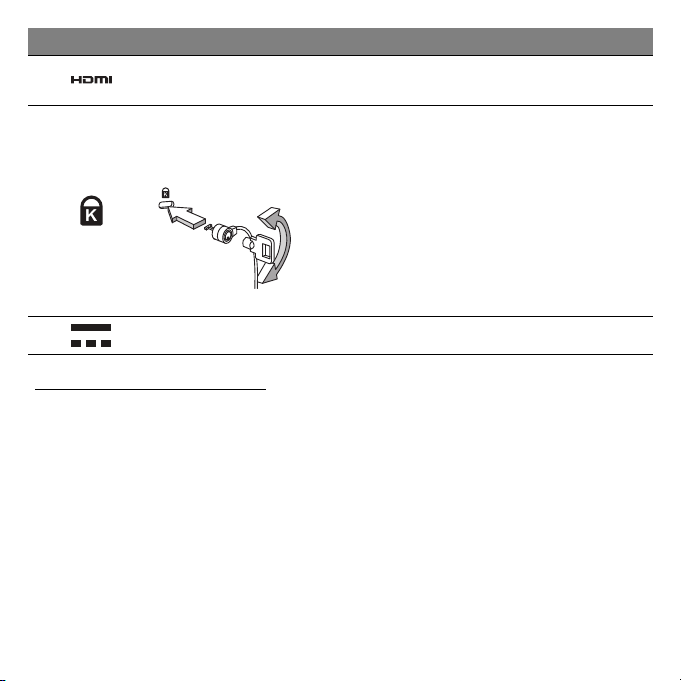
# Ikon Element Beskrivelse
5
HDMI-port
Støtter høydefinisjons digitale
videoforbindelser
.
Kobler til en Kensington-kompatibel
Spor for Kensingtonlås
sikkerhetslås for datamaskinen.
Koble en sikkerhetslåskabel rundt et
ubevegelig objekt som et bord e
6
håndtaket på en låst skuff.
Sett inn låsen i sporet og vri om
nøkkelen for å låse.
Noen nøkkelløse modeller er også
tilgjengelige.
7
Strømtilkobling Kobler til en batterieliminator.
Informasjon om USB 3.0
• USB 3.0-kompatible porter er blå.
• Kompatibel med USB 3.0- og tidligere enheter.
• Optimal ytelse oppnås med USB 3.0-sertifiserte enheter.
• Definert av USB 3.0-spesifikasjonen (SuperSpeed USB).
ller
En omvisning i Acer-notisboken - 27
Page 28
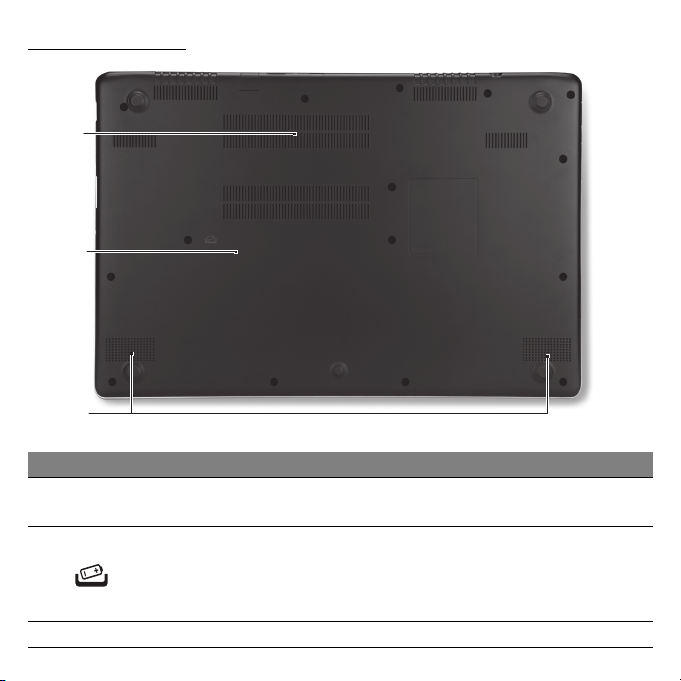
Bunnvisning
1
2
3
# Ikon Element Beskrivelse
1
2
3 Høyttaler Lever lydutdata i stereo.
28 - En omvisning i Acer-notisboken
Ventilasjon og
kjølevif
te
Bindershull for
batteritilbakestilling
Lar datamaskinen holde seg kjølig.
Ikke dekk til eller blokker åpninger.
Sett inn en binders i hullet og trykk i fire
sekunder for å tilbakestille
amaskinen (simulerer at du tar ut og
dat
setter inn batteriet igjen).
Page 29
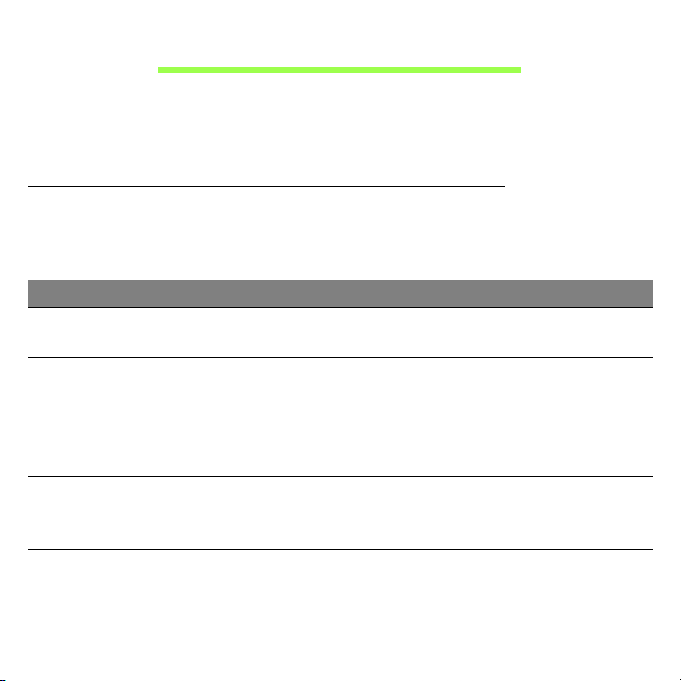
BRUKE TASTATURET
Tastaturet har taster i full størrelse og numeriske taster, separate
markørtaster, låse-, Windows-, funksjons- og spesialtaster.
Låsetaster og innfelt numerisk tastatur
Merk: Informasjonen i dette avsnittet gjelder kanskje ikke for din
datamaskin.
Tastaturet har tre låsetaster som kan slås av og på.
Låsetast Beskrivelse
Caps Lock
Num Lock
Scroll Lock
<Fn> +
<F12>
Når versallås er på, skrives alle alfanumeriske tegn som
ST
ORE bokstaver.
Når numerisk lås er på, er de numeriske tastene i
nu
merisk modus. Tastene fungerer som en kalkulator
(komplett med aritmetiske funksjoner +, -, * og /). Bruk
denne modusen når du skal legge inn mange numeriske
data.
Når rullelåsen er på, beveger skjermen seg en linje opp
eller ned når du trykk
Rullelåsen fungerer ikke med alle applikasjoner.
er på henholdsvis opp- eller nedpil.
Bruke tastaturet - 29
Page 30
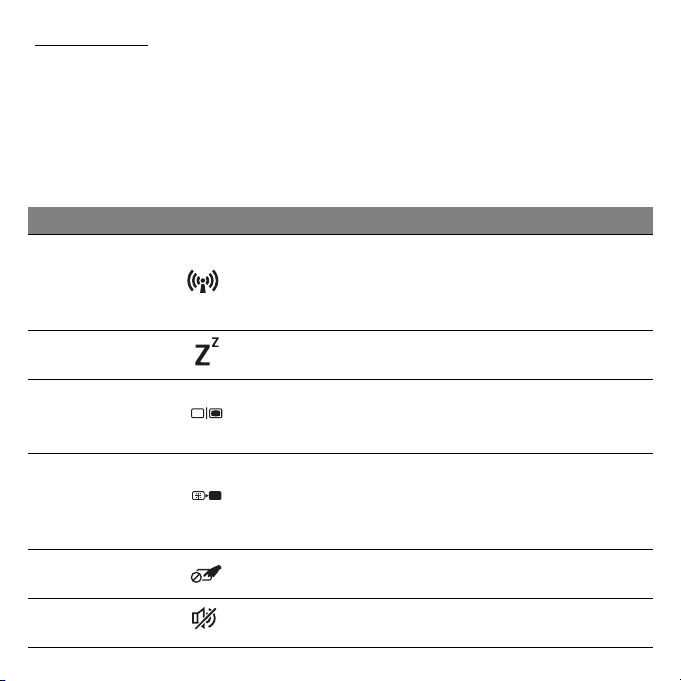
Hurtigtaster
Datamaskinen bruker hurtigtaster eller tastekombinasjoner for å få tilgang
til datamaskinens kontroller, for eksempel skjermens lysstyrke og
volumutgang.
Når du skal aktivere hurtigtaster, trykker du på og holder <Fn>-tasten før
du trykker på den neste tasten i hurtigtastkombinasjonen.
Hurtigtast Ikon Funksjon Beskrivelse
Slår datamaskinens
<Fn> + <F3> Flymodus
nettverksenheter av/på.
(Nettverksenheter varierer
avhengig av konfigurasjon.)
<Fn> + <F4>Søvn
Setter datamaskinen i
søvnmodus.
Bytter mellom visning på vanlig
<Fn> + <F5> Skjermbytte
skjerm, ekstern skjerm (hvis
tilkoblet) eller begge deler.
Slå av skjermens
<Fn> + <F6> Visning av
bakgrunnsbelysning for å spare
strøm. Trykk på en hvilken som
helst tast for å gå tilbake.
<Fn> + <F7>
Pekeplate
av/på
Slår den innebygde pekeplaten
av og på.
<Fn> + <F8> Høyttaler av/på Slår høyttalerne av og på.
30 - Bruke tastaturet
Page 31

Hurtigtast Ikon Funksjon Beskrivelse
Slå tastaturets baklys av og på.
<Fn> + <F9> Tastaturbaklys
Merk: Denne funksjonen er
bare tilgjengelig på visse
modeller.
<Fn> + < > Lysstyrke opp Øker skjermens lysstyrke.
<Fn> + < > Lysstyrke ned Reduserer skjermens lysstyrke.
<Fn> + < > Volum opp Øker lydvolumet.
<Fn> + < > Volum ned Reduserer lydvolumet.
<Fn> + <Home> Spill av/Pause
<Fn> + <Pg Up> Stopp
Spill av eller pause en valgt
mediefil.
Stopp avspilling av den valgte
mediefilen.
<Fn> + <Pg Dn> Forrige Returner til forrige mediefil.
<Fn> + <End> Neste Hopp til neste mediefil.
Bruke tastaturet - 31
Page 32

Windows-taster
Tastaturet har to taster som utfører Windows-spesifikke funksjoner.
Tast Beskrivelse
Hvis den trykkes alene, returnerer du til Start-
Windows-tast
Applikasjonstast
skjermbildet.
Den kan også brukes med andre taster for
spesialfunksjoner
Denne tasten har samme effekt som å klikke på
høyre musetast – den åpner en hurtigmeny.
. Undersøk i Windows Hjelp.
32 - Bruke tastaturet
Page 33

PEKEPLATE
Pekeplate – grunnleggende
Pekeplaten styrer pilen (eller "markøren") på skjerme. Når du skyver
fingeren over pekeplaten, vil markøren følge denne bevegelsen.
Merk: Pekeplaten er følsom for fingerbevegelser – jo lettere berøring,
desto bedre respons.
Hold pekeplaten og fingrene tørre og rene.
Markøren styres av noen grunnleggende bevegelser:
• Enkelt
• Enkeltfingertrykk eller -klikk: Press pekeplaten ned, eller
• Enkeltfingertrykk i nederste høyre hjørne:
• Dra: Trykk og hold nederste venstre hjørne på pekeplaten. Du kan også
fingerskyv: Beveg fingeren over pekeplaten for å flytte
markøren.
klikk lett på pekeplaten med fingeren for å "starte" et element.
Gjenta klikket raskt for å utføre et dobbeltklikk.
Trykk i nederste høyre hjørne på
pekeplaten for å høyreklikke. På Startskjermbildet vil dette bytte mellom appkommandoene. I de fleste applikasjoner vil
dette åpne en kontekstmeny knyttet til det
valgte elementet.
klikke to ganger hvor som helst på pekeplaten og skyve med en annen
finger over pekeplaten for å velge alle elementer i området.
Pekeplate - 33
Page 34

Pekeplategester
Windows 8 og mange applikasjoner støtter pekeplategester som bruker én
eller flere fingre.
Merk:
Støtte for pekeplategester avhenger av den aktive
applikasjonen.
Dette gjør det mulig å kontrollere programmer med noen få enkle
bevegelser, for eksempel:
• Sveip inn fra kanten: Bruk Windowsverktøy ved å sveipe inn i midten av
pekeplaten fra høyre, øverste eller venstre.
• Sveip inn fra høyre kant: Bytt mellom perler.
• Sveip inn fra øvre kant: Bytt mellom app-kommandoer.
• Sveip inn fra venstre kant: Bytt til forrige app.
• Tofingerskyv: Rull raskt gjennom websider, dokumenter og
spillelister ved å plassere to fingre på pekeplaten og bevege
begge i hvilken som helst retning.
• Tofingerklemming: Zoom inn og ut av fotografier, kart og
dokumenter med en enkel finger-og-tommel-gest.
34 - Pekeplate
Page 35

GJENOPPRETTING
Hvis du har problemer med datamaskinen, og de vanlige spørsmålene og
svarene (se
dvs. returnere den til en tidligere tilstand.
Dette avsnittet beskriver gjenopprettingsverktøyene som finnes på
datamaskinen din. Acer tilbyr Acer Recovery Management, som lar deg
opprette en sikkerhetskopi for gjenoppretting og en sikkerhetskopi for
drivere og applikasjoner. For å starte gjenopprettingsalternativene kan du
enten bruke Windows-verktøy eller sikkerhetskopien for gjenoppretting.
Merk: Acer Recovery Management er bare tilgjengelig med en
forhåndsinstallert versjon av Windows.
Viktig: Vi anbefaler at du oppretter en sikkerhetskopi for
gjenoppretting og sikkerhetskopi for drivere og applikasjoner.
Gjør det så snart som mulig.
I visse situasjoner vil en full gjenoppretting kreve en USB-kopiert
sikkerhetskopi.
Opprette en sikkerhetskopi for gjenoppretting
Hvis du vil gjeninstallere fra en USB-lagringsenhet, må du først opprette
en sikkerhetskopi for gjenoppretting. Sikkerhetskopien for gjenoppretting
omfatter hele det opprinnelige innholdet på datamaskinens harddisk,
medregnet Windows og all programvare og alle drivere forhåndslastet fra
fabrikken. Dette tilbakestiller datamaskinen til samme tilstand som den var
i da du kjøpte den, og gir deg samtidig anledning til å beholde alle
innstillinger og personlige data.
side 89) ikke hjelper, kan du "gjenopprette" datamaskinen,
Gjenoppretting - 35
Page 36

Merk:
Siden sikkerhetskopieringen til gjenoppretting krever minst 16 GB
plass etter formatering, anbefales det å bruke en USB-stasjon med en
kapasitet på 32 GB eller mer.
1. Fra Start skriver du "Recovery" og klikker på Acer Recovery
Management i listen over apper.
36 - Gjenoppretting
Page 37

2. Klikk på Lag fabrikkstandard sikkerhetskopi. Vinduet
Gjenopprettingsstasjon åpnes.
Sørg for at Kopier innhold fra gjenopprettingspartisjonen til
gjenopprettingsstasjonen er valgt. Dette gir den mest komplette og
sikreste sikkerhetskopien for gjenoppretting.
Gjenoppretting - 37
Page 38

3. Plugg inn USB-stasjonen og klikk på Neste.
• Siden sikkerhetskopieringen til gjenoppretting krever minst 16 GB
plass etter formatering, anbefales det å bruke en USB-stasjon med
en kapasitet på 32 GB eller mer.
4. Du får vist sikkerhetskopieringens fremdrift på skjermen.
5. Følg prosessen inntil den er fullført.
38 - Gjenoppretting
Page 39

6. Etter at du har opprettet sikkerhetskopien for gjenoppretting, kan du
velge å slette gjenopprettingsinformasjonen på datamaskinen. Hvis du
sletter denne informasjonen, kan du bare bruke USB-sikkerhetskopien
for gjenoppretting til å gjenopprette datamaskinen. Hvis du mister eller
sletter USB-stasjonen, kan du ikke gjenopprette datamaskinen.
7. Plugg ut USB-stasjonen og merk den tydelig.
Viktig: Skriv en unik, beskrivende etikett for sikkerhetskopien,
for eksempel "Windows-sikkerhetkopi for gjenoppretting". Sørg
for å oppbevare sikkerhetskopien på et trygt sted du vil huske på.
Gjenoppretting - 39
Page 40

Opprette en sikkerhetskopi for drivere og applikasjoner
Hvis du vil opprette en sikkerhetskopi for drivere og applikasjoner, som
inneholder den fabrikklastede programvaren og driverne som
datamaskinen trenger, kan du enten bruke en USB-lagringsstasjon eller,
hvis datamaskinen har en DVD-brenner, en eller flere blanke innspillbare
DVDer.
1. Fra Start skriver du "Recovery" og klikker på Acer Recovery
Management i listen over apper.
2. Klikk på Lag sikkerhetskopi av drivere og applikasjoner.
Plugg inn USB-stasjonen eller sett inn en blank DVD i den optiske
stasjonen, og klikk på Neste.
40 - Gjenoppretting
Page 41

• Hvis du bruker en USB-disk, må du sørge for at den har nok kapasitet
før du fortsetter.
• Hvis du bruker DVDer, vil den også vise antall tomme, innspillbare
disker du trenger for å lage alle gjenopprettingsdiskene. Kontroller at
du har det nødvendige antallet identiske, tomme disker.
Gjenoppretting - 41
Page 42

3. Klikk på Start for å kopiere filene. Du vil få vist sikkerhetskopieringens
fremdrift på skjermen.
4. Følg prosessen inntil den er fullført:
• Hvis du bruker optiske disker, løser stasjonen ut hver disk etter hver
som de er ferdig brent. Ta ut disken fra stasjonen, og merk den med
en markørpenn.
Hvis du må bruke flere disker, setter du inn en ny disk når du blir bedt
om det, og klikker på OK. Fortsett inntil prosessen en fullført.
• Hvis du bruker en USB-stasjon, plugger du ut stasjonen og merker
den tydelig.
Viktig: Skriv en unik, beskrivende etikett for hver sikkerhetskopi,
for eksempel "Sikkerhetskopi for drivere og applikasjoner". Sørg
for å oppbevare sikkerhetskopien på et trygt sted du vil huske på.
Gjenopprette systemet
Slik gjenoppretter du systemet:
1. Utføre mindre fikser.
Hvis bare ett eller to programvareelementer har sluttet å fungere
korrekt, kan problemet løses ved å installere programvaren eller
enhetsdriverne på nytt.
Hvis du vil gjenopprette programvaren og driverne som ble
forhåndsinstallert på fabrikken, se "Installere drivere og applikasjoner
på nytt" på side 43.
Hvis du vil ha instruksjoner for gjeninstallering av programvare og
drivere som ikke var forhåndsinstallert, se det produktets
dokumentasjon eller webområde for brukerstøtte.
42 - Gjenoppretting
Page 43

2. Gå tilbake til en tidligere systemtilstand.
Hvis gjeninstallering av programvare eller drivere ikke hjelper, kan
problemet løses ved å returnere systemet til en tidligere tilstand da alt
virket som det skulle.
Hvis du vil ha instruksjoner, se "Vende tilbake til et tidligere stillbilde
av systemet" på side 46.
3. Tilbakestille operativsystemet
Hvis ingenting annet har løst problemet og du vil tilbakestille systemet til
fabrikktilstanden, se "Returnere systemet til fabrikktilstanden" på
side 47.
4. Tilbakestill systemet til fabrikktilstanden.
Hvis ingenting annet har løst problemet og du vil tilbakestille systemet til
fabrikktilstanden, se "Returnere systemet til fabrikktilstanden" på
side 47.
Installere drivere og applikasjoner på nytt
Som et ledd i feilsøkingen må du kanskje gjeninstallere applikasjonene og
enhetsdriverne som leveres forhåndsinstallert på datamaskinen fra
fabrikken. Du kan installere på nytt enten ved hjelp av harddisken eller
sikkerhetskopien du har opprettet.
• Andre applikasjoner – hvis du trenger å gjenopprette programvare som
ikke var forhåndsinstallert på datamaskinen, må du følge instruksjonene
for installering av den programvaren.
Gjenoppretting - 43
Page 44

• Nye enhetsdrivere – hvis du må gjenopprette enhetsdrivere som ikke
var forhåndsinstallert på datamaskinen, følger du instruksjonene som
fulgte med enheten.
Hvis du installerer på nytt ved hjelp av Windows og
gjenopprettingsinformasjonen som er lagret på datamaskinen din:
•Fra Start skriver du "Recovery" og klikker på Acer Recovery
Management i listen over apper.
• Klikk på Installer drivere eller applikasjoner på nytt.
44 - Gjenoppretting
Page 45

• Du bør se avsnittet Innhold i Acer Ressurssenter.
• Klikk på Installer-ikonet for elementet du vil installere, og følg
skjerminstruksjonene for å fullføre installeringen. Gjenta dette
trinnet for hvert element du vil installere på nytt.
Hvis du installerer på nytt fra en sikkerhetskopi for drivere og
applikasjoner på en DVD eller USB-stasjon:
1. Sett inn Sikkerhetskopi for drivere og applikasjoner i diskstasjonen
eller koble den til en ledig USB-port.
• Hvis du satte inn en DVD, må du vente på at Acer Ressurssenter
skal starte.
• Hvis Acer Ressurssenter ikke starter automatisk, trykker du på
Windows-tasten + <E> og dobbeltklikker på ikonet for optisk
stasjon.
Gjenoppretting - 45
Page 46

• Hvis du bruker en USB-stasjon, trykker du på Windows-tasten + <E>
og dobbeltklikker på stasjonen som inneholder sikkerhetskopien.
Dobbeltklikk på ResourceCenter.
2. Du bør se avsnittet Innhold i Acer Ressurssenter.
3. Klikk på Installer-ikonet for elementet du vil installere, og følg
skjerminstruksjonene for å fullføre installeringen. Gjenta dette
trinnet for hvert element du vil installere på nytt.
Vende tilbake til et tidligere stillbilde av systemet
Microsoft Systemgjenoppretting tar med jevne mellomrom et "stillbilde" av
systeminnstillingene og lagrer dem som gjenopprettingspunkter. I de fleste
tilfeller av vanskelige programvareproblemer kan du gå tilbake til et av
disse gjenopprettingspunktene for å få systemet i gang igjen.
46 - Gjenoppretting
Page 47

Windows oppretter automatisk et ekstra gjenopprettingspunkt hver dag, og
også hver gang du installerer programvare eller enhetsdrivere.
Merk: Hvis du vil ha mer informasjon om bruk av Microsoft
Systemgjenoppretting, skriver du "Hjelp" fra Start og klikker på Hjelp
og støtte i listen over apper. Skriv inn "Windows
systemgjenoppretting" i boksen Hjelp til søk, og trykk på Enter.
Gå tilbake til et gjenopprettingspunkt
1. Fra Start skriver du "Kontrollpanel" og klikker på Kontrollpanel i listen
over apper.
2. Klikk på System og sikkerhet > Handlingssenter og klikk på
Gjenoppretting nederst i vinduet.
3. Klikk på Åpne systemgjenoppretting og deretter på Neste.
4. Klikk på det siste gjenopprettingspunktet (på et tidspunkt da systemet
virket som det skulle), klikk på Neste og deretter på Fullfør.
5. Et bekreftelsesvindu vises. Klikk på Ja. Systemet gjenopprettes ved
hjelp av gjenopprettingspunktet du angav. Denne prosessen kan ta flere
minutter og føre til at datamaskinen startes på nytt.
Returnere systemet til fabrikktilstanden
Hvis datamaskinen får problemer som ikke kan gjenopprettes med andre
metoder, må du kanskje installere alt på nytt for å returnere systemet til
fabrikktilstanden. Du kan gjenopprette enten ved hjelp av harddisken eller
sikkerhetskopien for gjenoppretting du har opprettet.
Gjenoppretting - 47
Page 48

• Hvis du fortsatt kan kjøre Windows og ikke har slettet
gjenopprettingspartisjonen, se "Gjenopprette fra Windows" på
side 48.
• Hvis du ikke kan kjøre Windows og den opprinnelige harddisken har blitt
fullstendig formatert på nytt, eller hvis du har installert en ny harddisk, se
"Gjenopprette fra en sikkerhetskopi for gjenoppretting" på side 52.
Gjenopprette fra Windows
Start Acer Recovery Management:
•Fra St
art skriver du "Recovery" og klikker på Acer Recovery
Management i listen over apper.
Det finnes to alternativer, Gjenop
prett fabrikkinnstillinger (Tilbakestill
min PC) eller Tilpasset gjenoppretting (Oppdater min PC).
Gjenopprett fabrikkinnstillinger sletter alt på harddisken og
gjeninstallerer Windows og alle programmer og drivere som var
forhåndsinstallert på systemet. Hvis du har tilgang til viktige filer på
harddisken, sikkerhetskopierer du dem nå. Se "Gjenopprett
fabrikkinnstillinger med Acer Recovery Management" på side 49.
48 - Gjenoppretting
Page 49

Tilpasset gjenoppretting vil prøve å bevare filene dine (brukerdata), men
vil installere all programvare og drivere på nytt. Programvare installert
siden du kjøpte PCen, vil fjernes (unntatt programvare installert fra
Windows Store). Se
"Tilpasset gjenoppretting med Acer Recovery
Management" på side 51.
Gjenopprett fabrikkinnstillinger med Acer Recovery Management
1. Klikk på Gjenopprett fabrikkinnstillinger.
Forsiktig: "Gjenopprett fabrikkinnstillinger" vil slette alle filer på
harddisken.
Gjenoppretting - 49
Page 50

2. Vinduet Tilbakestill din PC åpnes.
Bildene er kun for referanseformål.
3. Klikk på Neste og velg hvordan filene skal slettes:
a. Bare fjern filene mine sletter raskt alle filer før du gjenoppretter
datamaskinen, og det tar omtrent 30 minutter.
b. Tøm stasjonen helt renser stasjonen helt etter at hver fil er slettet,
slik at ingen filer kan vises etter gjenopprettingen. Rensing av
stasjonen tar mye lenger, opptil 5 timer, men det er mye sikrere fordi
gamle filer blir fjernet helt.
4. Klikk på Tilbakestill.
5. Gjenopprettingsprosessen begynner med å starte datamaskinen på nytt
og fortsetter med å kopiere filer til harddisken.
6. Etter at gjenopprettingen er ferdig, kan du begynne å bruke
datamaskinen ved å gjenta den første startprosessen.
Gjenopprette fra harddisken under oppstart
1. Slå på datamaskinen og trykk på <Alt> + <F10> under oppstart. Det
vises et skjermbilde der du blir bedt om å velge tastaturoppsett.
50 - Gjenoppretting
Page 51

2. Du får nå flere alternativer. Klikk på Troubleshoot (Feilsøking).
3. Klikk på Refresh your PC (Oppdater din PC) eller Reset your PC
(Tilbakestill din PC).
Merk: "Oppdater din PC" gjør at du kan gjenopprette datamaskinen til
standard fabrikktilstand med filene intakt. "Tilbakestill din PC" fjerner
alle filer fullstendig og tilbakestiller datamaskinen til
fabrikkinnstillingene.
4. Klikk på Neste. Denne prosessen vil ta flere minutter.
Tilpasset gjenoppretting med Acer Recovery Management
1. Klikk på Tilpasset gjenoppretting (behold brukerdata).
Gjenoppretting - 51
Page 52

2. Vinduet Oppdater din PC åpnes.
3. Klikk på Neste, deretter Oppdater.
4. Gjenopprettingsprosessen begynner med å starte datamaskinen på nytt
og fortsetter med å kopiere filer til harddisken. Denne prosessen tar
omtrent 30 minutter.
Gjenopprette fra en sikkerhetskopi for gjenoppretting
Slik gjenoppretter du fra en sikkerhetskopi for gjenoppretting på en USBstasjon:
1. Finn sikkerhetskopien for gjenoppretting.
2. Hvis datamaskinen ikke har et innebygd tastatur, må du sørge for at
tastaturet er koblet til datamaskinen.
3. Plugg inn USB-stasjonen og slå på datamaskinen.
4. Hvis den ikke er aktivert allerede, må du aktivere F12 Oppstartsmeny:
a. Trykk på <F2> når du starter datamaskinen.
b. Bruk venstre eller høyre piltast til å velge Main menyen.
52 - Gjenoppretting
Page 53

c. Trykk på nedtasten inntil F12 Boot Menu er valgt, og trykk på <F5>
for å endre denne innstillingen til Enabled.
d. Bruk venstre eller høyre piltast til å velge Exit-menyen.
e. Avhengig av typen BIOS datamaskinen bruker, velger du Save
Changes and Exit eller Exit Saving Changes og trykker på Enter.
Velg OK eller Yes for å bekrefte.
f. Datamaskinen vil starte på nytt.
5. Under oppstart trykker du på <F12> for å åpne oppstartmenyen.
Oppstartsmenyen gir deg mulighet til å velge hvilken enhet du vil starte
fra, for eksempel USB-stasjonen.
a. Bruk piltastene til å velge USB Device, og trykk på Enter.
b. Windows installerer fra sikkerhetskopien for gjenoppretting i stedet for
den normale oppstartsprosessen.
6. Velg tastaturtypen din.
7. Velg Troubleshoot og deretter typen gjenoppretting du vil bruke:
a. Klikk på Advanced og deretter System Restore for å starte Microsoft
Systemgjenoppretting:
Microsoft Systemgjenoppretting tar med jevne mellomrom et
"stillbilde" av systeminnstillingene og lagrer dem som
gjenopprettingspunkter. I de fleste tilfeller av vanskelige
programvareproblemer kan du gå tilbake til et av disse
gjenopprettingspunktene for å få systemet i gang igjen.
Gjenoppretting - 53
Page 54

b. Klikk på Reset your PC for å starte tilbakestillingsprosessen:
Reset your PC sletter alt på harddisken og gjeninstallerer Windows
og alle programmer og drivere som var forhåndsinstallert på
systemet. Hvis du har tilgang til viktige filer på harddisken,
sikkerhetskopierer du dem nå. Se "Tilbakestille PCen fra
sikkerhetskopien for gjenoppretting" på side 54.
c. Klikk på Refresh your PC for å starte tilbakestillingsprosessen:
Refresh your PC vil prøve å bevare filene dine (brukerdata), men vil
installere all programvare og drivere på nytt. Programvare installert
siden du kjøpte PCen, vil fjernes (unntatt programvare installert fra
Windows Store). Se "Oppdatere PCen fra sikkerhetskopien for
gjenoppretting" på side 56.
Tilbakestille PCen fra sikkerhetskopien for gjenoppretting
Forsiktig: Tilbakestilling av PCen vil slette alle filene på
harddisken.
1. Vinduet Tilbakestill din PC åpnes.
Bildene er kun for referanseformål.
2. Klikk på Neste.
54 - Gjenoppretting
Page 55

3. Velg operativsystemet du vil gjenopprette til (vanligvis er bare ett
alternativ tilgjengelig).
4. Velg å beholde eventuelle endringer på harddisken:
a. Hvis du har slettet gjenopprettingspartisjonen eller på annen måte
endret partisjonene på harddisken og vil beholde disse endringene,
velger du Nei.
b. Hvis du vil gjenopprette datamaskinen til Fabrikkinnstillinger, velger
du Ja.
5. Velg hvordan du vil slette filene:
a. Bare fjern filene mine sletter raskt alle filer før du gjenoppretter
datamaskinen, og det tar omtrent 30 minutter.
b. Tøm stasjonen helt renser stasjonen helt etter at hver fil er slettet,
slik at ingen filer kan vises etter gjenopprettingen. Rensing av
stasjonen tar mye lenger, opptil 5 timer, men det er mye sikrere fordi
gamle filer blir fjernet helt.
6. Klikk på Tilbakestill.
7. Etter at gjenopprettingen er ferdig, kan du begynne å bruke
datamaskinen ved å gjenta den første startprosessen.
Gjenoppretting - 55
Page 56

Oppdatere PCen fra sikkerhetskopien for gjenoppretting
1. Vinduet Oppdater din PC åpnes.
2. Klikk på Neste.
3. Velg operativsystemet du vil gjenopprette til (vanligvis er bare ett
alternativ tilgjengelig).
4. Klikk på Oppdater.
5. Gjenopprettingsprosessen begynner med å starte datamaskinen på nytt
og fortsetter med å kopiere filer til harddisken. Denne prosessen tar
omtrent 30 minutter.
56 - Gjenoppretting
Page 57

STRØMSTYRING
Denne datamaskinen har en innebygd strømstyringsenhet som overvåker
systemaktiviteten. Systemaktivitet refererer til aktivitet som involverer én
eller flere av følgende enheter: tastatur, mus, harddisk, periferutstyr koblet
til datamaskin, og skjermminne. Hvis ingen aktivitet blir oppdaget i løpet
av en tidsperiode, stopper datamaskinen noen av eller alle disse enhetene
for å spare energi.
Deaktiver hurtigoppstart
Datamaskinen bruker hurtigoppstrt til å starte raskt, men bruker også en
liten mengde strøm til å se etter signaler for å starte. Disse sjekkene vil
langsomt tappe datamaskinens batteri.
Hvis du foretrekker å redusere datamaskinens strømkrav og
miljøpåvirkning, må du slå av hurtigoppstart:
Merk: Hvis hurtigoppstart er av, tar det lengre tid for datamaskinen å
starte fra søvmodus.
Datamaskinen vil heller ikke starte hvis den mottar en instruksjon om
å starte over et nettverk (Wake on LAN).
Strømstyring - 57
Page 58

1. Åpne skrivebordet.
2. Klikk på Strømalternativer i varslingsområdet.
3. Velg Flere strømalternativer.
4. Velg Velg hva strømknappene gjør.
5. Hvis du vil ha tilgang til avstengningsinnstillingene, velger du Endre
innstillinger som ikke er tilgjengelig i øyeblikket.
58 - Strømstyring
Page 59

6. Rull ned og deaktiver Slå på hurtigoppstart.
7. Velg Lagre endringer.
Strømstyring - 59
Page 60

BATTERI
Datamaskinen bruker et batterisett som gir deg lang bruk mellom ladinger.
Egenskaper for batteriet
Batteriet lades hver gang du kobler datamaskinen til batterieliminatoren.
Det gjør det mulig for deg å fortsette å arbeide med datamaskinen mens
batteriet lades. Lading mens datamaskinen er slått av gir imidlertid
betydelig raskere lading.
Lade opp batteriet
Plugg batterieliminatoren inn i datamaskinen og koble den til strømnettet.
Du kan fortsatt bruke datamaskinen mens batteriet lades opp. Men å lade
opp batteriet mens den er slått av, vil gi en betydelig raskere opplading.
Merk: Du rådes til å sette batteriet til lading før du går fra arbeidet for
dagen. Lading av batteriet over natten gjør at du starter neste dag
med fulladet batteri.
Tilpasse et nytt batteri
Før du tar et nytt batteri i bruk, så er det en "tilvenningsprosess" som du
bør følge:
1. Koble til batterieliminatoren og lad batteriet fullt.
2. Koble fra batterieliminatoren.
3. Slå på datamaskinen og kjør på batteridrift.
60 - Batteri
Page 61

4. Tøm batteriet helt til lampen som advarer mot lav batterikapasitet, lyser.
5. Koble til batterieliminatoren og lad batteriet til det er fullt igjen.
Gjør dette inntil batteriet er ladet og utladet tre ganger.
Bruk denne "tilvenningsprosessen" på alle nye batterier, eller dersom
batteriet ikke har vært brukt i en lengre periode.
Advarsel: Ikke utsett batteriet for temperaturer under 0°C (32°F)
eller over 45°C (113°F). Ekstreme temperaturer kan forårsake
skade på batteriet.
Ved å følge den beskrevne prosessen, så vil batteriet akseptere maksimal
opplading. Dersom denne prosessen ikke følges, så vil batteriet ikke
kunne lades maksimalt, og batteriets levetid vil også bli forkortet.
Batteriets livslengde blir også negativt påvirket av følgende bruksmåter:
• Bruke datamaskinen på konstant nettstrøm.
• Ikke å lade opp eller utlade batteriet som beskrevet overfor.
• Hyppig bruk, jo mer batteriet brukes, jo raskere vil det slites ut. Et
standard batteri for bærbare datamaskiner har en livslengde som tilsvar
om lag 300 oppladninger.
Optimalisere batteriets levetid
Optimalisering av batteriet vil hjelpe deg med å få mest mulig ut av
batteriets bruk, forlenge tiden mellom hver opplading og forbedre
effektiviteten ved lading. Du rådes til å følge forslagene nedenfor:
• Bruk batterieliminator når det er mulig. Spar batteriet til du er på reisefot.
Batteri - 61
Page 62

• Fjern tilbehør som ikke er i bruk (f.eks. en USB-diskstasjon), ettersom
de kan fortsette å trekke strøm.
• Lagre PCen på et kjølig og tørt sted. Den anbefalte temperaturen er
10°C til 30°C. Høyere temperatur vil føre til at batteriet lader seg selv ut
raskere.
• Overdreven opplading forkorter batteriets levetid.
• Ta vare på batterieliminator og batteri.
Undersøke batterinivået
Strømmåleren viser det gjeldende batterinivået. Plasser markøren over
ikonet for batterienergi på oppgavelinjen for å se batteriets gjeldende
energinivå.
Advarsel om lavt energinivå på batteriet
Følg med på strømmåleren når du bruker batteristrøm.
Advarsel: Koble til batterieliminatoren så raskt som mulig etter at
advarselen om lavt nivå på batteriet har dukket opp. Data kan gå
tapt hvis batteriet blir helt utladet slik at datamaskinen slår seg
av selv.
62 - Batteri
Page 63

Når advarselen om lavt nivå på batteriet dukker opp, så vil riktig handling
avhenge av situasjonen:
Situasjon Anbefalt handling
1. Koble batterieliminatoren til datamaskinen, og
Batterieliminatoren
strømkontakt
og en
er tilgjengelig.
koble så til strømnettet.
2. Lagre alle nødvendige filer.
3. Gjenoppta arbeidet.
Slå av maskinen om du ønsker en rask
op
plading.
Verken
batterieliminatore
eller en
strømkontakt er
n
1. Lagre alle nødvendige filer.
2. Lukk alle applikasjoner.
3. Slå av datamaskinen.
tilgjengelig.
Batteri - 63
Page 64

PÅ REISEFOT MED DATAMASKINEN
Dette avsnittet gir deg tips og råd om ting du må huske på når du skal ut
på tur med datamaskinen.
Koble fra skrivebordet
Følg disse trinnene for å koble datamaskinen fra eksternt tilbehør:
1. Lagre eventuelle åpne filer.
2. Fjern disker fra eventuelle optiske stasjoner.
3. Slå av datamaskinen.
4. Lukk skjermlokket.
5. Koble ledningen fra batterieliminatoren.
6. Koble fra tastatur, pekeenhet, skriver, ekstern skjerm og andre eksterne
enheter.
7. Koble fra Kensington-låsen hvis du bruker en slik til å sikre
datamaskinen.
På tur
Når du bare beveger deg korte avstander, for eksempel fra kontorplassen
din til et møterom.
64 - På reisefot med datamaskinen
Page 65

Klargjøre datamaskinen
Før du flytter datamaskinen, lukker du låsen og skjermlokket for å sette
den i søvnmodus. Du kan nå trygt ta med deg datamaskinen hvor som
helst i bygningen. Når du skal ta maskinen ut av søvnmodus, åpner du
skjermlokket og
trykker på og slipper av/på-knappen.
Hvis du tar med deg datamaskinen ut til en kunde eller en annen bygning,
kan du velge å slå av datamaskinen:
Trykk på Windows-tasten + <C>, klikk på Innstillinger > Strøm og klikk
på Slå av.
eller
Du kan sette datamaskinen i søvnmodus ved å trykke på <Fn> + <F4>.
Lukk deretter skjermen.
Når du er klar til å bruke datamaskinen igjen, åpner du skjermen og
trykker på og slipper av/på-knappen.
Merk: Datamaskinen kan gå i dvale- eller dyp søvn-modus etter å ha
vært i hvilemodus en stund.
Hvis du skal ta med deg til møter
Hvis møtet er forholdsvis kort, behøver du sannsynligvis ikke å ta med deg
noe annet enn datamaskinen. Hvis møtet varer lenger eller 2 timer eller
hvis batteriet ikke er fulladet, bør du kanskje ta med deg
batterieliminatoren for å plugge inn datamaskinen i møterommet.
Hvis møterommet ikke har strømkontakt, kan du redusere belastningen på
batteriet ved å sette datamaskinen i søvnmodus. Trykk på <Fn> + <F4>
eller lukk skjermlokket når du ikke bruker datamaskinen aktivt.
På reisefot med datamaskinen - 65
Page 66

Ta med deg datamaskinen hjem
Når du beveger deg mellom kontoret og hjemmet, eller omvendt.
Klargjøre datamaskinen
Etter at du har koblet datamaskinen fra skrivebordet, følger du disse
trinnene for å klargjøre datamaskinen for en tur hjem:
• Undersøk om du har tatt ut alle medier og kompaktdisker fra
stasjonen(e). Hvis du ikke tar ut mediene, kan det ødelegge lese/skrivehodet i stasjonen.
• Pakk datamaskinen i en beskyttende væske som forhindrer at
datamaskinen sklir omkring og kan dempe virkningen av et eventuelt
fall.
Forsiktig: Ikke pakk gjenstander ved siden av datamaskinens
topplokk. Trykk mot lokket kan skade skjermen.
Hva du skal ta med deg
Med mindre du allerede har de aktuelle tingene hjemme, tar du med deg
følgende:
• Batterieliminator og strømledning.
• Den trykte oppsettguiden.
66 - På reisefot med datamaskinen
Page 67

Spesielle hensyn
Følg disse retningslinjene for å beskytte datamaskinen på reise til og fra
arbeid:
• Reduser virkningen av temperaturendirnger ved å ha med deg
datamaskinen.
• Hvis du må stoppe i en lengre periode og ikke kan ha med
datamaskinen, kan du legge datamaskinen i bagasjerommet for å
unngå at den utsettes for overdreven varme.
• Endringer i temperatur og fuktighet kan føre til kondensering. Gi
datamaskinen mulighet til å komme tilbake til romtemperatur, og
undersøk om skjermen har kondens før du slår på maskinen. Hvis
temperaturendringen er høyere enn 10°C (18°F), lar du datamaskinen
gjenvinne romtemperatur sakte. Hvis mulig lar du datamaskinen stå 30
minutter i omgivelser med temperatur mellom ute- og romtemperaturen.
Sette opp et hjemmekontor
Hvis du ofte arbeider med datamaskinen hjemme, kan det være lurt å
kjøpe en ekstra batterieliminator for hjemmebruk. Med en ekstra
batterieliminator sparer du inn på vekten du må ha med deg til og fra.
Hvis du bruker datamaskinen hjemme i lengre tidsperioder, ønsker du
kanskje også å legge til eksternt tastatur, skjerm og mus.
På reisefot med datamaskinen - 67
Page 68

Reise med datamaskinen
Når du beveger deg over en større avstand, for eksempel fra
kontorbygningen din til en kundes kontorbygning eller på reise lokalt.
Klargjøre datamaskinen
Klargjør datamaskinen som om du tar den med deg hjem. Kontroller at
batteriet i datamaskinen er ladet. På flyplasser kan du bli bedt av
sikkerhetspersonell om å slå på datamaskinen.
Hva du skal ta med deg
Ta med deg følgende ting:
• Batterieliminator.
• Ekstra skriverdriverfiler hvis du har tenkt å bruke en annen skriver.
Spesielle hensyn
I tillegg til retningslinjene for å ta med seg datamaskinen hjem, følger du
disse retningene for å beskytte datamaskinen når du er på reise:
• Ta alltid med datamaskinen som kabinbagasje.
• Hvis mulig, ber du om at datamaskinen inspiseres manuelt.
Gjennomlysing på flyplasser er trygt, men ikke la datamaskinen passere
en metalldetektor.
68 - På reisefot med datamaskinen
Page 69

Reise internasjonalt med datamaskinen
Når du reiser fra land til land.
Klargjøre datamaskinen
Klargjør datamaskinen for reise på vanlig måte.
Hva du skal ta med deg
Ta med deg følgende ting:
• Batterieliminator.
• Strømledninger som egner seg for landet du reiser til.
• Ekstra skriverdriverfiler hvis du har tenkt å bruke en annen skriver.
• Kjøpsbevis, i tilfelle du må vise det for tollfunksjonærer.
• International Travelers Warranty.
Spesielle hensyn
Følg de samme retningslinjene som når du reiser med datamaskinen.
I tillegg er disse tipsene nyttige når du reiser internasjonalt:
• Når du reiser i et annet land, må du undersøke om den lokale
strømspenningen er kompatibel med batterieliminatorens
spesifikasjoner. Hvis ikke, kjøper du en strømledning som er kompatibel
med lokal spenning. Ikke bruk adaptere for el-utstyr til å forsyne
datamaskinen din med strøm.
• Hvis du bruker modem, må du undersøke om modemet og kontakten er
kompatible med telesystemet i landet du reiser i.
På reisefot med datamaskinen - 69
Page 70

SIKRE DATAMASKINEN DIN
Datamaskinen din er en verdifull investering du må ta vare på. Lær deg
hvordan du beskytter og tar vare på datamaskinen.
Sikkerhetsfunksjoner omfatter maskinvare og programvarelåser – en
sikkerhetslås og passord.
Bruke en sikkerhetslås på datamaskinen
Datamaskinen leveres med Kensington-spor for en sikkerhetslås.
Koble en sikkehetslåskabel rundt et ubevegelig objekt som et bord eller
håndtaket på en låst skuff. Sett inn låsen i sporet og vri om nøkkelen for å
låse. Noen nøkkelløse modeller er også tilgjengelige.
Bruke passord
Passord beskytter datamaskinen din mot uautorisert tilgang. Ved å angi
disse passordene oppretter du flere forskjellige beskyttelsesnivåer for
datamaskinen og dataene dine:
• Supervisor-passord (Supervisor Password) forhindrer uautorisert tilgang
til BIOS-verktøyet. Når det er satt, må du taste inn dette passordet for å
få tilgang til BIOS-verktøyet. Se "BIOS-verktøy" på side 88.
• Brukerpassord (User Password) sikrer datamaskinen mot uautorisert
bruk. Kombiner bruken av dette passordet med passordsjekkpunkter
ved oppstart og gjenopptak fra dvale (hvis tilgjengelig) for å oppnå
maksimal sikkerhet.
70 - Sikre datamaskinen din
Page 71

• Oppstartspassord sikrer datamaskinen mot uautorisert bruk. Kombiner
bruken av dette passordet med passordsjekkpunkter ved oppstart og
gjenopptak fra dvale (hvis tilgjengelig) for å oppnå maksimal sikkerhet.
Viktig: Ikke glem Supervisor-passordet! Hvis du glemmer
passordet, må du kontakte forhandleren eller et autorisert
servicesenter.
Registrere passord
Når et passord er definert, blir du bedt om å oppgi passordet i midten av
skjermen.
• Når Supervisor-passordet er satt, vises et spørsmål om passord når du
åpner BIOS-verktøyet.
• Skriv inn Supervisor-passordet og angi <Enter> for å få tilgang til BIOSverktøyet. Hvis du skriver passordet feil, vises en advarselsmelding.
Prøv på nytt og trykk på <Enter>.
• Når brukerpassordet er satt og parameteren Oppstartspassord er
aktivert, vises en melding ved oppstart.
• Skriv inn brukerpassordet og trykk på <Enter> for å bruke
datamaskinen. Hvis du skriver passordet feil, vises en
advarselsmelding. Prøv på nytt og trykk på <Enter>.
Viktig: Du får tre sjanser til å skrive inn et passord. Hvis du ikke
har klart å legge inn passordet etter tre forsøk, stopper systemet.
Skyv og hold strømbryteren innen i fire sekunder for å slå av
datamaskinen. Deretter slår du på datamaskinen og prøver på
nytt.
Sikre datamaskinen din - 71
Page 72

ACER THEFT SHIELD
Merk: Denne funksjonen er bare tilgjengelig på visse modeller.
Acer Theft Shield er et verktøy for datamaskinen som bidrar til å forhindre
tyveri ved å varsle deg hvis datamaskinen beveger seg uten for
rekkevidde av Android-mobiltelefonen din eller det valgte trådløse
nettverket.
Hvis du vil starte Acer Theft Shield, dobbeltklikker du på ikonet Acer Theft
Shield på skrivebordet, eller skriver ganske enkelt Acer Theft Shield fra
Start for å åpne Søk og vise resultatene.
Merk: Acer Theft Shield trenger et påloggingspassord for Windows.
Hvis du ikke har definert et passord, blir du påminnet om å gjøre det.
Så snart Acer Theft Shield kjører, blir du bedt om å velge typen
oppdagelse du vil bruke. Du kan velge mellom:
72 - Acer Theft Shield
Page 73

• Bruk en Android-telefon.
• Bruk et Wi-Fi-nettverk.
Hvis du velger Bruk en Android-telefon, blir du vist en QR-kode (Quick
Reference) som du kan skanne ved hjelp av telefonen. QR-koden
inneholder en kobling som lar deg laste ned Android-appen til telefonen.
Tips: Hvis du ikke velger å bruke en Android-telefon på dette
tidspunktet, kan du velge å bruke en Android-telefon når som helst fra
"Innstillinger" på side 75.
Acer Theft Shield - 73
Page 74

Merk: Hvis telefonen ikke har en strekkodeleser installert, må du laste
ned en før du kan skanne QR-koden.
Så snart du har lastet ned Android-appen til telefonen, klikker du på Neste
for å begynne å sette opp Acer Theft Shield. Klikk på Start for å slå på
notatbokens Wi-Fi-hotspotfunksjon. Dette vil gi telefonen mulighet til å
oppdage notisboken.
Bruke Acer Theft Shield
Generelt
Så snart du har valgt metoden du vil bruke, får du opp Generelt-siden hvor
du kan aktivere Acer Theft Shield og velge en hurtigtastkombinasjon for
aktivering av Acer Theft Shield.
Du kan når som helst trykke på hurtigtastkombinasjonen for å beskytte
datamaskinen.
74 - Acer Theft Shield
Page 75

Innstillinger
Innstillinger-siden lar deg endre alarminnstillinger og også sette opp
varslinger på Android-telefonen.
Klikk på Rediger under Konfigurer notisbokens Wi-Fi-hotspotnettverk for å
endre SSID en som notisboken kringkaster mens du er koblet til Androidmobiltelefonen.
Du kan også endre alarmvarslingens varighet fra rullegardinmenyen under
Al
armmodusinnstillinger.
Tips: Hvis du vil
vise QR-koden for å laste ned Android-appen igjen,
klikker du på ikonet .
Acer Theft Shield - 75
Page 76

TRÅDLØSE NETTVERK
Koble til Internett
Datamaskinens trådløse tilkobling er slått på som standard.
Windows vil oppdage og vise en liste over tilgjengelige nettverk under
oppsett. Velg nettverket og skriv inn passordet hvis nødvendig.
I motsatt fall åpner du Internet Explorer og følger instruksjonene.
Kontakt ISPen eller slå opp i ruterdokumentasjonen.
Acer Instant Connect
Øyeblikkelig tilkobling (Instant Connect) sikrer en raskere tilkobling til et av
nettverkene som datamaskinen kobler til oftest.
Trådløse nettverk
Et trådløst LAN eller WLAN er et trådløst lokalnett, det vil si at to eller flere
datamaskiner er koblet sammen uten bruk av ledninger. Det er enkelt å
sette opp et WiFi-nettverk der du kan dele filer, ytre utstyrsenheter og en
Internett-forbindelse.
76 - Trådløse nettverk
Page 77

Hva er fordelene med et trådløst nettverk?
Mobilitet
Trådløse LAN-systemer tillater deg og andre brukere av hjemmenettverket
ditt å dele tilgang til filer og til enheter koblet til nettverket, for eksempel en
skriver eller en skanner.
Du kan også dele en Internett-forbindelse med andre datamaskiner i
hjemmet ditt.
Rask og enkel installasjon
Installasjonen av et trådløst LAN-system kan utføres raskt og enkelt og
eliminerer behovet for å trekke kabler gjennom vegger og tak.
Komponentene i et trådløst LAN
Du trenger følgende når du skal installere det trådløse nettverket hjemme:
Tilgangspunkt (ruter)
Tilgangspunkter (rutere) er toveis sendere/mottakere som kringkaster data
inn i det omgivende miljøet. Tilgangspunkter spiller rollen som
mellommann mellom kablet og trådløst nettverk. De fleste rutere har et
innebygd DSL-modem som gjør det mulig for deg å få tilgang til en
høyhastighets DSL Internett-forbindelse. Leverandøren av Internetttjenester (ISP) du har valgt, leverer vanligvis et modem/en ruter sammen
med abonnementet på tjenestene de leverer. Les omhyggelig
dokumentasjonen som følger med ditt tilgangspunkt/din ruter og gir deg
detaljerte installasjonsinstruksjoner.
Trådløse nettverk - 77
Page 78

BRUKE EN BLUETOOTH-TILKOBLING
Bluetooth er en teknologi som setter deg i stand til å overføre data trådløst
over korte avstander mellom mange forskjellige typer enheter. Eksempler
på Bluetooth-aktiverte enheter er blant annet datamaskiner,
mobiltelefoner, tableter, trådløse headset og tastaturer.
Hvis du vil bruke Bluetooth, må du kontrollere følgende:
1. Bluetooth må være aktivert på begge enheter.
2. Enhetene må være "paret" (dvs. tilkoblet).
Aktivere og deaktivere Bluetooth
Bluetooth-adapteren må være aktivert på begge enheter. For
datamaskinen kan dette være en ekstern bryter, en programvareinnstilling
eller en separat Bluetooth-adapter plugget inn i datamaskinens USB-port
(hvis en intern Bluetooth-adapter ikke er tilgjengelig).
Merk: Undersøk enhetens brukerhåndbok for å finne ut hvordan du
slår på Bluetooth-adapteren.
78 - Bruke en Bluetooth-tilkobling
Page 79

Aktivere Bluetooth fra Windows 8
Bluetooth på datamaskinen er deaktivert som standard. Hvis du vil
aktivere datamaskinens Bluetooth-adapter, gjør du følgende:
1. Åpne perlene og velg Innstillinger > Endre PC-innstillinger >
Trådløs, eller trykk på Windows-tasten
+ <W> , og skriv inn ’Trådløs’.
Klikk på Trådløs i resultatene.
2. Klikk på av/på-bryteren under Bluetooth for å aktivere/deaktivere den.
3. Fra varslingsområdet på skrivebordet klikker du på Bluetooth-ikonet og
velger Åpne innstillinger.
Bruke en Bluetooth-tilkobling - 79
Page 80

4. Merk av for Tillat Bluetooth-enheter å finne denne datamaskinen,
klikk på Bruk og klikk på OK.
Legge til en Bluetooth-enhet
Hver ny enhet må først "pares" med datamaskinens Bluetooth-adapter.
Dette betyr at den først må godkjennes for sikkerhetsformål. Du trenger
bare å pare en gang. Etter det er det bare nødvendig å slå på Bluetoothadapteren på begge enheter for å koble dem sammen.
80 - Bruke en Bluetooth-tilkobling
Page 81

I varslingsområdet klikker du på Bluetooth-ikonet og velger Legg til en
Bluetooth-enhet.
Klikk på enheten du vil legge til.
Bruke en Bluetooth-tilkobling - 81
Page 82

Det vises en kode på datamaskinen som må stemme overens med koden
som vises på enheten. Velg Ja. Deretter godtar du paringen fra enheten.
Merk: Noen enheter med eldre versjoner av Bluetooth-teknologi
krever at det oppgis PIN-kode på begge enheter. Hvis en av enhetene
ikke har inntastingsmuligheter (for eksempel et headset), er PINkoden hardkodet på enheten (vanligvis "0000" eller "1234"). Slå opp i
enhetens brukerhåndbok hvis du trenger mer informasjon.
Enheten vil vises i listen over enheter hvis den ble riktig paret. Åpne
Kontrollpanel,
og under Maskinvare og lyd klikker du på Vis enheter og
82 - Bruke en Bluetooth-tilkobling
Page 83

skrivere. Høyreklikk på enheten og velg Avanserte operasjoner > Koble
til operasjonsvindu.
Bruke en Bluetooth-tilkobling - 83
Page 84

Fra operasjonsvinduet kan du spille av musikk og lyd fra enheten gjennom
datamaskinen, sende filer til enheten og endre Bluetooth-innstillinger.
84 - Bruke en Bluetooth-tilkobling
Page 85

ACER KONVERTERINGSPORT
Merk: Det finnes forskjellige kabler. Kontakt forhandleren for å høre
hvilke som er kompatible med datamaskinen din.
Acer konverteringsport er en proprietær port som lar deg utvide
datamaskinens tilkoblingsalternativer ved hjelp av en enkelt kabel.
Acer konverteringsport støtter en eller flere av følgende gjennom en
dedikert kabel: En
ekstra USB-port.
Du kan koble til mer enn én periferenhet til Acer konverteringskabel som
er kompatibel med datamaskinen din.
LAN-tilkobling, en ekstern skjermport (VGA) og en
Acer konverteringsport - 85
Page 86

HDMI
HDMI (High-Definition Multimedia Interface) er en bransjestandard for
ukomprimert, heldigitalt lyd/videogrensesnitt. HDMI tilbyr et grensesnitt
mellom eventuelle kompatible digitale lyd-/videokilder, for eksempel en
set-top-boks, DVD-spiller og A/V-mottaker og en kompatibel digital lyd- og/
eller videoskjerm, for eksempel en digital TV (DTV), over en enkelt kabel.
Bruk HDMI-porten på datamaskinen itl å koble deg til avansert lyd- og
videoutstyr. Implementering med
forbindelse.
enkeltkabel gir ryddig oppsett og hurtig
86 - HDMI
Page 87

UNIVERSAL SERIAL BUS (USB)
USB-porten er en høyhastighets seriebuss som lar deg koble til
USB-utstyr uten å legge beslag på verdifulle systemressurser.
Universal Serial Bus (USB) - 87
Page 88

BIOS-VERKTØY
BIOS-verktøyet er et program for maskinvarekonfigurasjon innebygd i
datamaskinens “Basic Input/Ouput System” (BIOS).
Datamaskinen din er allerede riktig konfigurert og optimalisert, og du
behøver ikke å kjøre dette programmet. Hvis du får
konfigurasjonsproblemer, kan du imidlertid få behov for det.
Hvis du vil aktivere BIOS-verktøyet, trykker du på <F2> under Power-On
Self Test (POST) mens datamaskinlogoen vises.
Oppstartssekvens
Hvis du vil sette opp oppstartssekvensen i BIOS-verktøyet (BIOS utility),
åpner du det og velger Boot fra kategoriene som vises øverst på
skjermen.
Angi passord
Hvis du vil ha passord ved oppstart, åpner du BIOS-verktøyet (BIOS
utility) og velger Security fra kategoriene øverst på skjermen. Finn frem til
Password on boot: og bruk <F5> og <F6>-tastene til å aktivere denne
funksjonen.
88 - BIOS-verktøy
Page 89

VANLIGE SPØRSMÅL
Nedenfor finner du en liste over mulige situasjoner som kan oppstå ved
bruk av datamaskinen. Enkle svar og løsninger er oppgitt for hver
situasjon.
Jeg slår på strømmen, men datamaskinen starter ikke (på nytt)
Se på strømindikatoren:
• Hvis den ikke lyser, får ikke datamaskinen strøm. Sjekk følgende:
• Hvis du kjører på batteri, kan det gi for lite strøm til å kjøre
datamaskinen. Koble til batterieliminatoren for å lade opp batteriet
igjen.
• Kontroller at batterieliminatoren er plugget riktig inn i henholdsvis
datamaskin og strømkontakt.
• Hvis den er det, undersøk følgende:
• Har du en USB-lagringsenhet (USB-disk eller smarttelefon) plugget
inn i datamaskinen? Plugg den ut og trykk på <Ctrl> + <Alt> + <Del>
for å starte systemet på nytt.
Ingenting vises på skjermen
Datamaskinens strømstyringssystem blanker automatisk skjermen for å
spare strøm. Trykk på en hvilken som helst tast for å slå på skjermen
igjen.
Vanlige spørsmål - 89
Page 90

Hvis du trykker på en tast uten at skjermen slås på igjen, kan tre ting
årsaken:
være
• Lysstyrkenivået kan være for lavt. Trykk på <Fn> + < > (øk) for å
justere lysstyrken.
• Skjermenheten kan være satt til en ekstern skjerm. Trykk på
skjermbyttetasten <Fn> + <F5> for å bytte visningen tilbake til
datamaskinen.
• Hvis dvaleindikatoren lyser, er datamaskinen i søvnmodus. Trykk på og
slipp av/på-knappen for å fortsette.
Ingen lyd høres fra datamaskinen
Undersøk følgende:
• Volumet kan være dempet. I Windows kan du se på volumkontrollikonet
(en høyttaler) på oppgavelinjen. Hvis det har et kryss, klikker du på
ikonet og fjerner merket for Demp alle.
• Lydstyrkenivået kan være for lavt. I Windows kan du se på
volumkontrollikonet på oppgavelinjen. Du kan også bruke
volumkontrollknappene til å justere volumet.
• Hvis hodetelefoner, øreplugger eller eksterne høyttalere kobles til "Lineout" på datamaskinen, blir de interne høyttalerne automatisk slått av.
Tastaturet reagerer ikke
Prøv å koble et eksternt tastatur til en USB-port på datamaskinen. Hvis
dette fungerer, kontakter du forhandleren eller et autorisert servicesenter,
fordi ting tyder på at en intern tastaturkabel kan være løs.
90 - Vanlige spørsmål
Page 91

Skriveren fungerer ikke
Undersøk følgende:
• Kontroller at skriveren er koblet til en strømkontakt og at den er slått på.
• Kontroller at skriverkabelen er sikkert koblet til en USB-port og
tilsvarende port på skriveren.
Be om service
International Travelers Warranty (ITW)
Datamaskinen er sikret med en garantiordning som kalles "International
Travelers Warranty" (ITW), som gir deg trygghet og sjelefred når du er på
reise. Vårt verdensomspennende nettverk av servicesentre er der for å gi
deg en hjelpende hånd.
Et ITW-pass følger med datamaskinen. Dette passet inneholder alt du
behøver å vite om ITW-programmet. En liste over tilgjengelige, autoriserte
servicesentre finner du i dette praktiske heftet. Les grundig gjennom dette
passet.
Ha alltid ITW-passet for hånden, spesielt når du reiser, for å få full hjelp fra
våre servicesentre. Plasser kjøpsbeviset ditt i lommen på innsiden av
forsideomslaget på ITW-passet.
Hvis du reiser i et land som ikke har et Acer-autorisert ITW-servicekontor,
kan du fortsatt komme i kontakt med våre kontorer på verdensbasis.
Besøk www.acer.com
Vanlige spørsmål - 91
Page 92

Før du ringer
Ha alltid følgende informasjon for hånden når du ringer Acer for onlineservice, og vær ved datamaskinen når du ringer. Med din hjelp kan vi
redusere samtaletiden og løse problemene på en effektiv måte. Hvis det
finnes feilmeldinger eller pipesignaler som rapporteres av datamaskinen
din, skriver du dem ned etter hvert som de vises på skjermen (eller antall
og rekkefølge hvis du får pipesignaler).
Du er pålagt å oppgi følgende informasjon:
Navn:
Adresse:
Telefonnummer:
Maskin- og modelltype:
Serienummer:
Innkjøpsdato:
92 - Vanlige spørsmål
Page 93

Tips og hint for bruk av Windows 8
Vi vet at dette er et nytt operativsystem som det kan ta tid å bli kjent med,
så vi har laget noen få pekere som kan hjelpe deg i gang.
Tre konsepter kan være nyttig å klart for seg
1. Start
Start-knappen er ikke lenger tilgjengelig: du kan starte apper fra Startskjermbildet.
2. Fliser
Dynamiske fliser minner om tidligere miniatyrer av programmer.
3. Perler
Med perler kan du utføre nyttige funksjoner, for eksempel dele innhold, slå
av PCen eller endre innstillinger.
Hvordan får jeg tilgang til perler?
Sveip høyre kant av skjermen innover.
Hvordan kommer jeg til Start?
Trykk på Windows-tasten, eller sveip høyre kant av skjermen innover og
klikk på Start-perlen.
- 93
Page 94

Hvordan hopper jeg mellom apper?
Sveip venstre kant av skjermen innover for å bla gjennom appene som
kjører i øyeblikket.
Hvordan slår jeg av datamaskinen min?
Sveip høyre kant av skjermen innover, klikk på Innstillinger > Strøm og
velg ønsket handling. Fra skrivebordet kan du også klikke på Acer-
strømknappen og velge ønsket handling.
Hvorfor er det et nytt grensesnitt?
Det nye grensesnittet for Windows 8 er beregnet på å fungere bra med
berøringsinndata. Windows Store-apper vil automatisk bruke hele
skjermen og behøver ikke lukkes i tradisjonell forstand. Windows Storeapper vil vises på Start ved hjelp av "dynamiske fliser".
Hva er "dynamiske fliser"?
Dynamiske fliser minner om tidligere miniatyrer for programmer (apper).
De blir oppdatert med nytt innhold hver gang du kobles til Internett. Derfor
kan du for eksempel vise været eller aksjekurser uten at du må åpne
appen.
Hvordan låser jeg opp datamaskinen?
Sveip den låste skjermen oppover, og klikk på et brukerkontoikon for å
låse opp datamaskinen. Hvis kontoen har et passord, må du angi det for å
fortsette.
94 -
Page 95

Klikk på og hold Forhåndsvisning-ikonet for å vise tegnene du har tastet
inn. På den måten kan du sikre at passordet er riktig.
Hvordan personliggjør jeg datamaskinen?
Du kan personliggjøre Start med et annet bakgrunnsbilde eller ved å
ordne "fliser" etter personlig behov.
Hvis du vil endre bakgrunnen, sveiper du høyre kant av skjermen innover
og klikker på Innstillinger > Endre PC-innstillinger > Personliggjør.
Klikk på Start-skjermbilde øverst på siden og velg en farge og et bilde.
Hvordan flytter jeg "fliser?
Klikk på og hold en "tile" for å velge den, og dra den på plass på Start der
du vil vise den. Andre "tiles" vil flyttes for at flisen skal få plass på sin nye
plassering.
Kan jeg gjøre "fliser" større eller mindre?
Klikk på og dra en "flis" nedover og slipp den. Velg Mindre eller Større fra
menyen som vises nederst på skjermen.
Hvordan personliggjør jeg det låste skjermbildet?
Du kan personliggjøre det låste skjermbildet med et annet bilde eller for å
la det vise hurtigstatus og varslinger som passer for dine behov.
Hvis du vil endre bakgrunnen, sveiper du høyre kant av skjermen innover
og klikker på Innstillinger > Endre PC-innstillinger > Personliggjør.
Klikk på Lås skjermen øverst på siden, og velg bildet og appene du
gjerne vil se på den låste skjermen.
- 95
Page 96

Så, hvordan lukker jeg en app?
Sveip vinduet nedover fra topp til bunn på skjermen.
Kan jeg endre skjermoppløsningen?
Sveip høyre kant av skjermen innover og klikk på Søk, klikk på
tekstboksen for å åpne skjermtastaturet, og begynn å skrive Kontrollpanel
for å vise resultatene. Klikk på Kontrollpanel > Juster
skjermoppløsning.
Jeg ønsker å bruke Windows på måten jeg er vant til – gi meg skrivebordet tilbake!
Fra Start klikker du på Skrivebord-flisen for å vise et tradisjonelt
skrivebord. Apper du bruker ofte, kan du feste til oppgavelinjen slik at de
blir lettere å åpne.
Hvis du klikker på en app som ikke er en Windows Store-app, vil Windows
automatisk åpne appen ved hjelp av skrivebordet.
Hvor er appene mine?
Sveip høyre kant av skjermen innover, klikk på Søk, og bruk popuptastaturet til å skrive navnet på appen du vil åpne. Resultatene vil vises på
venstre side av skjermen.
Hvis du vil vise hele listen av apper, sveiper du oppover fra bunnen av
skjermen og klikker på Alle apper.
96 -
Page 97

Hvordan får jeg apper til å vises på Start?
Hvis du er i Alle apper og vil at et program skal vises på Start, kan du
klikke og dra appen nedover og slippe den. Velg Fest til Start fra menyen
som vises nederst på skjermen.
Hvordan fjerner jeg en "flis" fra Start?
Klikk på og dra appen og slipp den. Klikk på Løsne fra Start fra menyen
som vises nederst på skjermen.
Hvordan får jeg apper til å vises på skrivebordet?
Hvis du er i Alle apper og vil at et program skal vises på oppgavelinjen på
skrivebordet, klikker du og drar appen nedover og slipper den. Velg Fest
til oppgavelinje fra menyen som vises nederst på skjermen.
Hvordan installerer jeg apper?
Du kan laste ned Windows Store-apper fra Store. Du trenger en MicrosoftID for å kjøpe og laste ned apper fra Store.
Jeg finner ikke apper som Notisblokk og Paint! Hvor er de?
Sveip høyre kant av skjermen innover, klikk på Søk, og bruk popuptastaturet til å skrive navnet på appen du vil åpne. Alternativt kan du åpne
Alle apper og rulle til "Windows-tilbehør" for å vise listen over tradisjonelle
programmer.
- 97
Page 98

Hva er en Microsoft-ID (-konto)?
En Microsoft-konto er en e-postadresse og et passord du bruker til å logge
deg på Windows. Du kan bruke en hvilken som helst e-postadresse, men
det er best at du velger den du allerede bruker til å kommunisere med
venner og logge deg på favorittwebområder. Når du logger deg på PCen
med en Microsoft-konto, vil du koble PCen til personer, filer og enheter
som har betydning for deg.
Trenger jeg en?
Du trenger ikke en Microsoft-ID for å bruke Windows 8, men det gjør livet
enklere fordi du kan synkronisere data på tvers av forskjellige maskiner du
logger deg på ved hjelp av en Microsoft-ID.
Hvordan får jeg tak i en?
Hvis du allerede har installert Windows 8 og ikke logget deg på med en
Microsoft-konto eller ikke har en Microsoft-konto eller ikke ønsker å ha en,
sveiper du høyre kant av skjermen innover og klikker på Innstillinger >
Endre PC-innstillinger > Brukere > Bytt til en Microsoft-konto og
følger instruksjonene på skjermen.
Hvordan legger jeg til en favoritt i Internet Explorer?
Internet Explorer 10 har ikke tradisjonelle favoritter. I stedet kan du feste
snarveier til Start. Så snart siden er åpen, sveiper du oppover fra nederste
kant på skjermen for å åpne menyen nederst på skjermen. Klikk på Fest
til Start.
98 -
Page 99

Hvordan ser jeg etter Windows-oppdateringer?
Sveip høyre kant av skjermen innover og klikker på Innstillinger > Endre
PC-innstillinger > Personliggjør. Klikk på Se etter oppdateringer nå.
Hvor kan jeg få tak i mer informasjon?
Hvis du vil ha mer informasjon, kan du besøke følgende sider:
• Opplæringssprogrammer for Windows 8:
www.acer.com/windows8-tutorial
• Vanlige støttespørsmål (FAQ): www.acer.com/support
- 99
Page 100

Feilsøking og problemløsing
Dette kapitlet forteller deg hvordan du forholder deg til vanlige
systemproblemer.
Les det før du ringer en teknikker når et problem har oppstått. Løsninger
på mer alvorlige problemer krever at datamaskinen åpnes. Ikke forsøk å
åpne datamaskinen selv. Kontakt forhandlere eller et autorisert
servicesenter hvis du trenger hjelp.
Feilsøkingstips
Denne datamaskinen har en avansert design som gir feilmeldinger på
skjermen for å hjelpe deg med å løse problemer.
Hvis systemet rapporterer en feil, eller symptom på feil opptrer, se
"Feilmeldinger". Hvis problemet ikke kan løses, kontakt forhandler. Se
om service" på side 91.
Feilmeldinger
Hvis du får en feilmelding, merk deg meldingen og forsøk å rette feilen.
Følgende tabell visre feilmeldingene i alfabetisk rekkefølge med tilhørende
anbefalt handling.
Feilmeldinger Handling
CMOS battery bad Kontakt forhandleren eller et autorisert servicesenter.
CMOS checksum
error
"Be
Kontakt forhandleren eller et autorisert servicesenter.
100 -
